Проверка телефона на вирусы: как быстро и легко удалить вирусы с телефона

О защите мобильных телефонов от вирусов заботятся немногие люди. Большинство пользователей вспоминают о необходимости защиты устройств только когда телефоны начинают перегреваться, быстро разряжаться или медленно работать. При этом многие владельцы смартфонов не знают, как проверить телефон на вирусы, и вынуждены искать инструкции в интернете. Специально для них мы и подготовили статью, в рамках которой расскажем, как осуществить проверку телефона на вирусы и как удалить вредоносное ПО со смартфона. Также представим рекомендации, позволяющие защитить телефон от вирусов без особых затрат времени и усилий.
Содержание
- Какие бывают вирусы на телефоне?
- Как узнать, есть ли вирус на телефоне?
- Как бесплатно проверить телефон на вирусы?
- Как проверить телефон Андроид на вирусы через Play Market?
- Как проверить телефон на вирусы с помощью встроенной защиты?
- Как проверить смартфон на вирусы с помощью антивирусов?
- Как проверить телефон на вирусы онлайн бесплатно?
- Как проверить телефон на вирусы через компьютер?
- Как очистить телефон от вирусов?
- Как защитить телефон от вирусов?
Какие бывают вирусы на телефоне?
Начнем с определения. Вирус – это вредоносная программа, целью которой является управление определенными функциями зараженного устройства или внедрение новых функций для получения либо передачи конкретной информации. Вирус может внедряться в другой софт или действовать открыто. На телефон вирусы обычно попадают при скачивании программного обеспечения и при посещении неблагонадежных сайтов (в том числе после перехода по сомнительным ссылкам).
По назначению вирусы для телефонов делятся на несколько видов, наиболее распространенными среди которых являются:
- Шпионские вирусы. Собирают информацию и отправляют ее своим создателям. Чаще всего такие вирусы считывают логины и пароли к различным интернет-сервисам, а также воруют данные платежных банковских карт. В первом случае есть угроза потери доступа к определенным сайтам, во втором – угроза списания денежных средств. Действуют такие вирусы максимально незаметно.
- Рекламные вирусы. Эти программы демонстрируют рекламу. Прямой угрозы телефону такие вирусы не несут, но обычно действуют слишком навязчиво, а потому весьма раздражают пользователей.
- Майнерские вирусы. Эти вирусы частично забирают ресурсы телефона для выполнения майнинга (добычи криптовалют). Чаще всего они маскируются под другие приложения и работают только при запуске требовательного к «железу» софта, чтобы у пользователей не возникало вопросов к сильному нагреву смартфонов, вызываемому этими вирусами.
Разумеется, существуют и другие виды вирусов для телефонов, но названные выше разновидности встречаются чаще всего, а потому именно им общественность уделяет особое внимание.

Как узнать, есть ли вирус на телефоне?
В пассивном режиме узнать о появлении вируса можно только если сработает установленный антивирус. Но существует целый ряд признаков, свидетельствующих о возможном заражении телефона опасными вирусами. Среди них:
- появление сторонних уведомлений либо рекламы в шторке или на рабочем столе телефона;
- установка новых приложений без участия пользователя;
- торможение телефона вне зависимости от нагрузки;
- чрезмерный нагрев смартфона в режиме простоя или при запуске приложений;
- непривычно быстрая разрядка аккумулятора.
При наличии вышеприведенных признаков обязательно проверьте телефон на вирусы методами, представленными в следующих разделах нашей статьи. Но если зараженных файлов не найдется, то будьте готовы искать другие причины некорректной работы телефона.

Как бесплатно проверить телефон на вирусы?
В настоящий момент владельцам смартфонов доступно несколько бесплатных вариантов проверки телефона на наличие вирусов. Речь идет о применении встроенной в Play Market системы защиты, об использовании предустановленной защиты телефона и, конечно же, о скачивании антивирусов от известных разработчиков. При желании можно проверить телефон на вирусы онлайн (через браузер смартфона) и даже через компьютер. Далее мы кратко рассмотрим упомянутые варианты: опишем их суть и особенности использования.

Как проверить телефон Андроид на вирусы через Play Market?
Этот метод для людей, которые хотят проверить на вирусы используемые приложения. Проверка производится в несколько шагов:
- включите на телефоне Play Market;
- нажмите на иконку вашей учетной записи;
- выберите опцию «Play Защита»;
- нажмите «Проверить».
Далее останется дождаться завершения сканирования и получения отчета. Если во время проверки будут обнаружены вирусы, то вы получите соответствующее уведомление.
Важно: Функция «Google Защита» периодически проверяет приложения и без получения запроса, потому упомянутый метод актуален преимущественно в ситуациях, когда проблемы с телефоном начались сразу после установки какого-либо софта через Play Market.

Как проверить телефон на вирусы с помощью встроенной защиты?
Многие производители устанавливают на смартфоны собственную защиту, предназначенную для удаления вирусов и выполнения ряда других функций, повышающих безопасность эксплуатации смартфонов. Наименование таких защитных опций отличаются. Они могут называться «Очистка», «Безопасность», «Антивирус» и т.д.
Упомянутая защита всегда находится в основных настройках телефона (а зачастую даже вынесена на рабочий стол), потому найти ее несложно. При переходе в соответствующее меню владелец смартфона получает доступ к набору системных опций, одной из которых является поиск вирусов. Пользователю остается лишь активировать нужную функцию и подождать, пока система проверит размещенные на телефоне файлы на предмет присутствия вирусов.

Как проверить смартфон на вирусы с помощью антивирусов?
Весьма продуктивным решением является использование специализированных антивирусных утилит из Play Market. Речь идет о Kaspersky, Avast, Norton и других известных антивирусах. Все они обеспечивают полноценную защиту смартфона, своевременно находя угрозы и удаляя вирусы с телефона по факту их обнаружения. Функционал таких программ примерно одинаков. Для старта сканирования системы обычно достаточно нажатия кнопки «Проверка» (или аналогичной).
Вариант действительно эффективный, хотя у него есть значительный минус: в активном режиме антивирусы тормозят работу ОС, поэтому при запуске постоянного сканирования в фоновом режиме многие телефоны начинают работать очень медленно. Однако в таких ситуациях можно отказаться от постоянного мониторинга и обходиться разовыми сканированиями, запуская их по факту возникновения соответствующей необходимости.

Как проверить телефон на вирусы онлайн бесплатно?
Если не хочется разбираться с системными настройками смартфона или что-то устанавливать, то можно воспользоваться специальными сервисами для проверки телефонов на вирусы в онлайн режиме. Отличным примером такого сервиса является сайт VirusTotal, позволяющий проверять конкретные файлы с использованием одновременно нескольких антивирусных баз данных.
Единственным минусом решения является необходимость загружать файлы вручную. Если нужно проверить на вирусы много файлов, то процесс займет немало времени. Но если файлов немного, то выбор представленного решения себя точно оправдает.

Как проверить телефон на вирусы через компьютер?
Этот способ предполагает проведение проверки через антивирус, установленный на компьютере, и позволяет убедиться в безопасности файлов, размещенных на карте памяти телефона (системные файлы проверить не получится). Проверка осуществляется в несколько этапов:
- подключите смартфон к компьютеру по USB;
- дождитесь, пока ПК распознает подключенный телефон;
- включите установленный на ПК антивирус;
- запустите сканирование, указав объектом проверки файлы на карте памяти смартфона;
- дождитесь результата и (при необходимости) удалите зараженные файлы.
Если при подключении компьютер не увидит телефон, то воспользуйтесь советами из нашей недавней статьи, чтобы устранить упомянутую проблему и получить доступ к проверке файлов, записанных на MicroSD.

Как очистить телефон от вирусов?
Выполнить такую задачу можно несколькими способами. Далее мы представим описания рабочих методов избавления от вирусов:
- Автоматическое удаление. При обнаружении вирусов путем применения любого способа из предыдущих разделов (кроме онлайн проверки и сканирования через ПК) на мобильном телефоне появится кнопка удаления небезопасных файлов. Пользователю останется лишь ознакомиться с результатами проверки и разрешить удаление вредоносных приложений.
- Ручное удаление. Если вирусы были найдены с помощью VirusTotal или аналогичного сервиса, то зараженные файлы понадобится удалять вручную. Достаточно найти их на телефоне и выбрать опцию удаления. При проверке файлов на MicroSD через ПК принцип действий такой же.
- Сброс настроек телефона до заводских значений. Этот способ позволяет удалить все файлы на телефоне, избавившись заодно и от вирусов. Но метод радикальный, потому прибегать к нему целесообразно только в крайних случаях – при условии, что остальные решения не помогли. Описание процесса сброса настроек (на примере телефона Xiaomi) представлено здесь.
Выбор метода удаления файлов зависит от способа проведения проверки. Впрочем, по статистике большинство людей пользуется именно автоматическим удалением, так как это самый простой и быстрый вариант достижения цели.

Как защитить телефон от вирусов?
Далее мы представим несколько универсальных рекомендаций, следование которым позволит защитить телефон от вирусов:
- устанавливайте только проверенные приложения из Play Market;
- не переходите по незнакомым ссылкам;
- не переходите по рекламе на сайтах взрослой и азартной тематики;
- используйте антивирус постоянно или запускайте его хотя бы раз в неделю;
- используйте программы для очистки телефона от мусора (ненужных файлов).
Эти действия с высокой вероятностью защитят телефон от вирусов. Потому будьте внимательны, и тогда ваше мобильное устройство наверняка останется в безопасности!
Содержание
- Поиск вирусов на Android-устройстве
- Способ 1: Проверка через компьютер
- Способ 2: Онлайн-сервисы для проверки на вирусы
- Способ 3: Play Защита
- Способ 4: Security Master
- Способ 5: Dr.Web Light
- Устранение проблем
- Вопросы и ответы

При работе устройств практически на любой платформе, включая Android, одной из главных проблем и причин существенного снижения производительности выступают вирусы и прочее вредоносное ПО. Избавиться от подобного можно с помощью множества специальных приложений, однако стандартных средств для этого смартфоны и планшеты не предоставляют. В ходе нашей сегодняшней статьи мы расскажем о нескольких актуальных вариантах поиска вирусов с возможностью последующего удаления на Андроид.
Поиск вирусов на Android-устройстве
Несмотря на высокую популярность платформы Android, под нее существует не так много вирусов, как постоянно выпускается под компьютеры с Windows. Чаще всего заражение происходит по вине владельца, случайно или намеренно загрузившего файлы из интернета, игнорируя уведомления защиты браузера и аккаунта Google. Поэтому, если у вас отсутствует антивирус, постарайтесь заранее определить и отбросить прочие причины неисправностей смартфона, так как выбор ПО и проверка могут занять продолжительное время.
Подробнее: Нужен ли антивирус для телефона на Android
Способ 1: Проверка через компьютер
Максимально простой и, что более важно, надежный метод заключается в использовании антивирусного ПО на компьютере. Для этих целей придется подключить Android-устройстве к ПК посредством USB-кабеля и по возможности предоставить РУТ-права. Обо всем, что может быть важно в процессе проверки, мы рассказали в следующей инструкции.
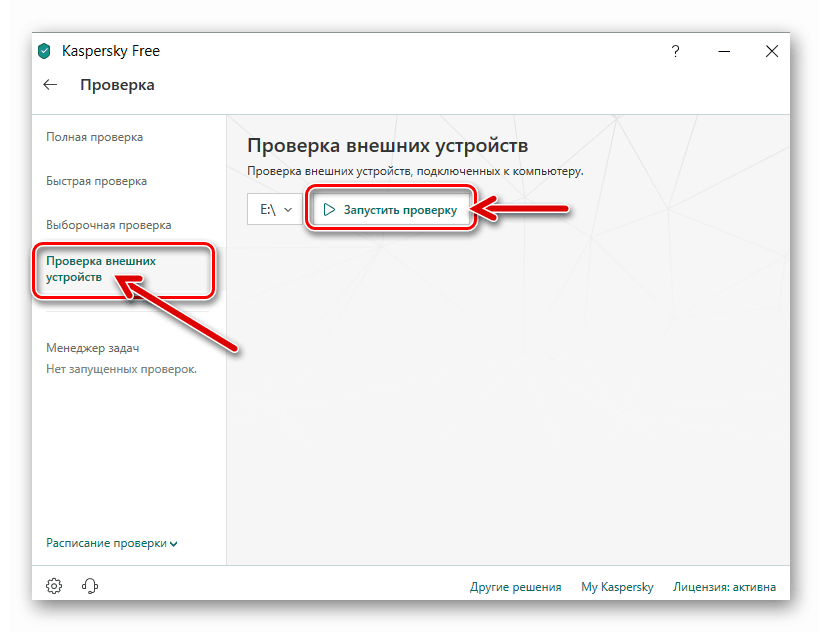
Подробнее:
Как проверить телефон на вирусы через компьютер
Способы проверки системы на вирусы без антивируса
Способ 2: Онлайн-сервисы для проверки на вирусы
В интернете присутствует множество специальных онлайн-сервисов, предоставляющих средства для проверки операционной системы и просто файлов перед загрузкой в память смартфона. Как и в случае с предыдущим методом, данный способ является универсальным решением, одинаков эффективным для компьютера и Android-устройства. Более того, по необходимости оба решения можно комбинировать между собой для большей надежности.
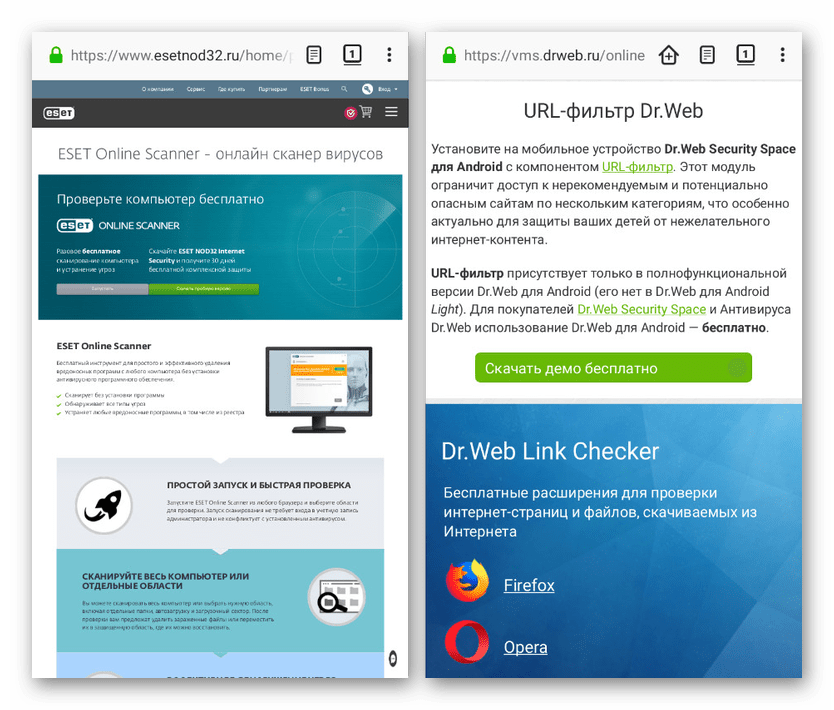
Подробнее: Способы онлайн-проверки системы на вирусы
Способ 3: Play Защита
Одним из немногих стандартных вариантов стоит отметить Play Защиту, по умолчанию интегрированная в приложение Google Play Маркет. За счет использования подобного ПО устройство и уставленные приложения будут постоянно проверяться на наличие угроз и блокироваться в случае обнаружения подозрительной активности. Чтобы воспользоваться данным средством, достаточно произвести авторизацию через Google-аккаунт и обновить Плей Маркет до последней актуальной версии.
Подробнее:
Авторизация в Google на Android-устройствах
Способы обновления Google Play Маркета
- Убедиться в правильной работе автоматической проверки можно, открыв приложение Google Play Маркет. Здесь нужно развернуть меню и переключиться на страницу «Play Защита».
- Если по каким-то причинам защита отключена, тапните по значку с шестеренкой в правом верхнем углу экрана и воспользуйтесь ползунком «Выявлять угрозы безопасности».
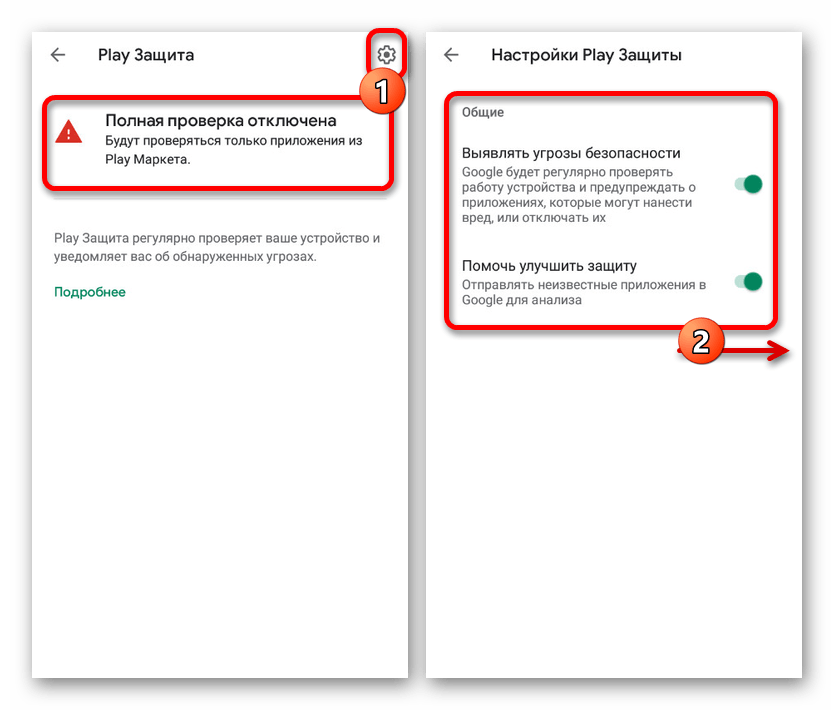

В результате система защиты будет работать так, как и положено, анализируя память телефона и в случае необходимости уведомляя о вредоносном ПО.

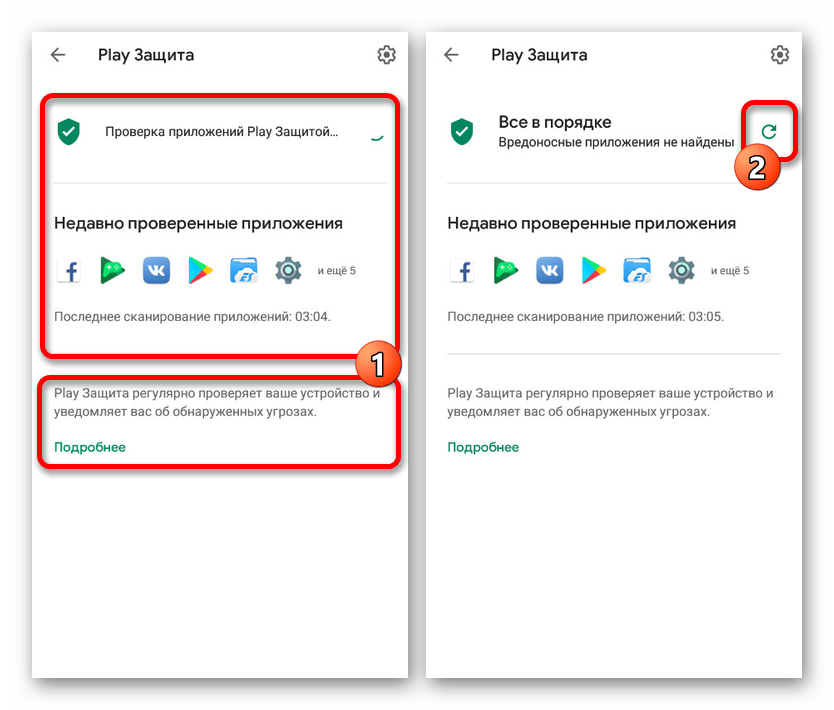
На странице Play Защиты всегда можно вручную запустить проверку приложений и системы, нажав по значку обновления. Процедура занимает разное количество времени в зависимости от устройства, размера приложений и многих других критериев, но гарантирует высокую надежность.
Способ 4: Security Master
В Плей Маркете среди прочих приложений присутствует множество крупных антивирусных программ и более мелких утилит, предназначенных для проверки Android-устройства на вирусы. Одним из подобного ПО является Security Master, занимающий минимум места в памяти, не нагружающий систему, но позволяющий произвести достаточно эффективное сканирование.
Скачать Security Master из Google Play Маркета
- После установки и запуска приложения на главной странице будут представлены основные опции. В центре экрана нажмите кнопку «Сканировать», чтобы начать автоматическую проверку устройства.
- В процессе сканирования можно наблюдать количество обнаруженных угроз и уязвимостей. По завершении нажмите кнопку «Исправить все», чтобы удалить нежелательные объекты.
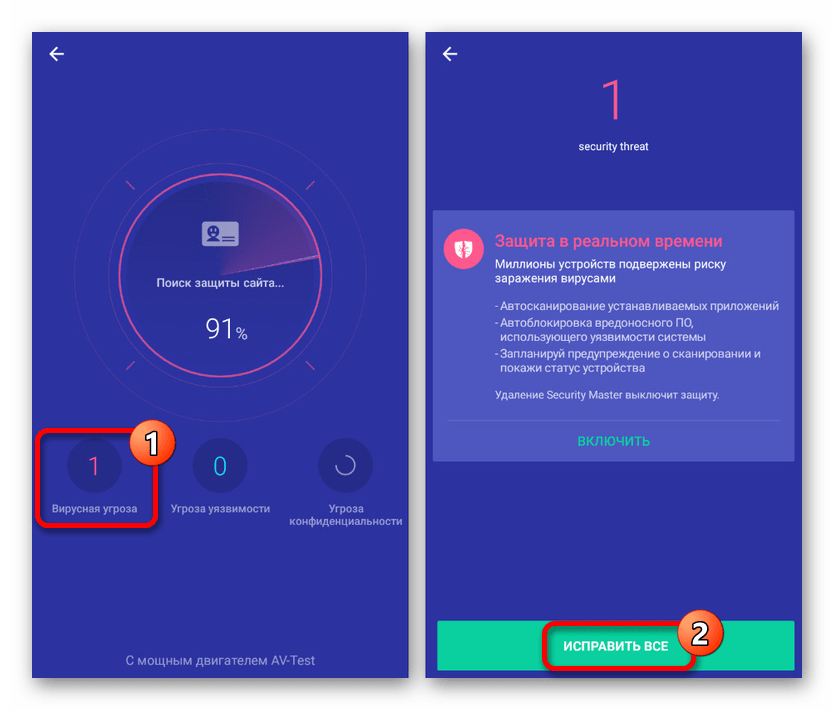
Теперь на главной странице появится «зеленый» статус, подтверждающий отсутствие вирусов. Для повторного анализа в будущем используйте кнопку «Проверить».
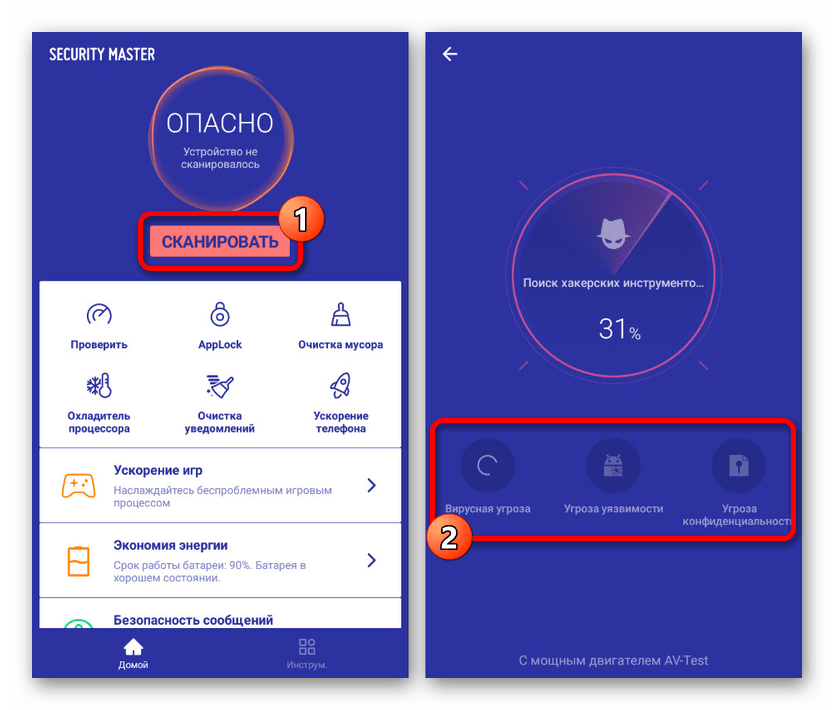
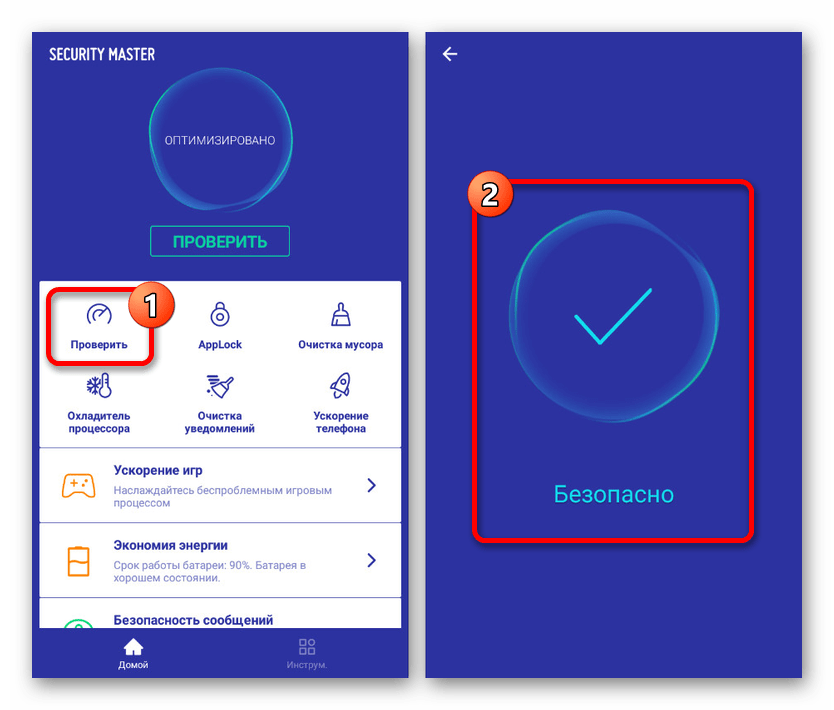
Преимуществом приложения становится отсутствие требований к приобретению лицензии, из-за чего использовать все функции ПО можно бесплатно. В совокупности с эффективностью это делает Security Master одним из лучших вариантов.
Способ 5: Dr.Web Light
Средства защиты от вирусов Dr.Web в настоящее время являются, наверное, самым известным вариантом, так как позволяют выполнить проверку не только офлайн, но и онлайн. В случае с Android-устройствами для этих целей существует отдельное приложение в двух вариациях: платной и бесплатной. Для сканирования телефона на заражение достаточно ограничиться лайт-версией.
Скачать Dr.Web Light из Google Play Маркета
- Загрузите приложение со станицы в магазине и на главном экране нажмите по строке «Сканер». На следующем этапе необходимо выбрать «Тип проверки», из которых наиболее актуальной для первого раза выступает «Полная проверка».
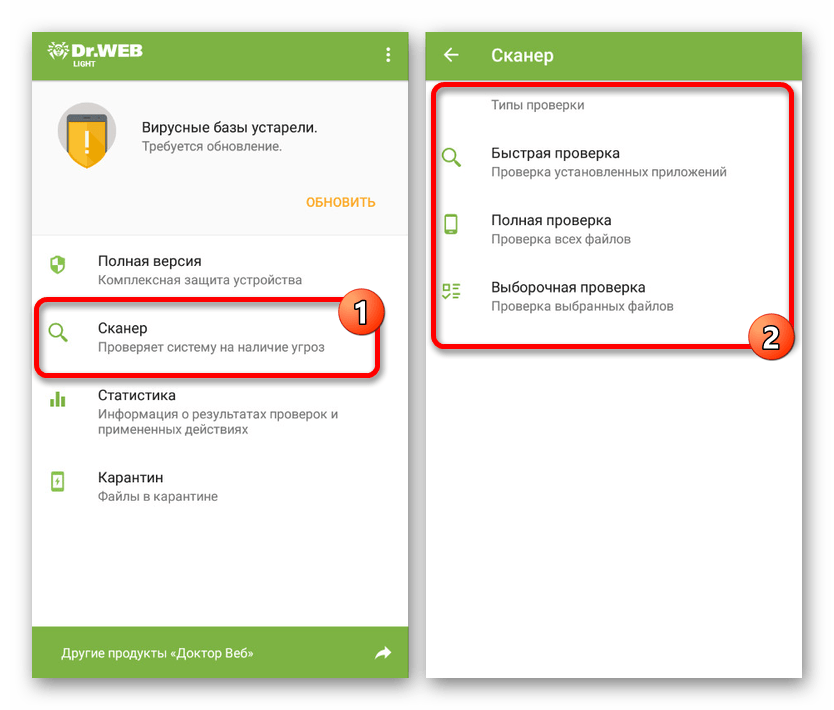
Дальше начнется сканирование устройства в соответствии с выбранным типом. Полный вариант занимает самую большую продолжительность времени, так как проверяет не только внутреннюю и внешнюю память, но и данные, недоступные для просмотра.
- Если вам необходимо просканировать только конкретный файл, папку или приложение, следует использовать «Выборочный» вариант. Здесь потребуется отметить нужные директории и нажать кнопку «Проверить».
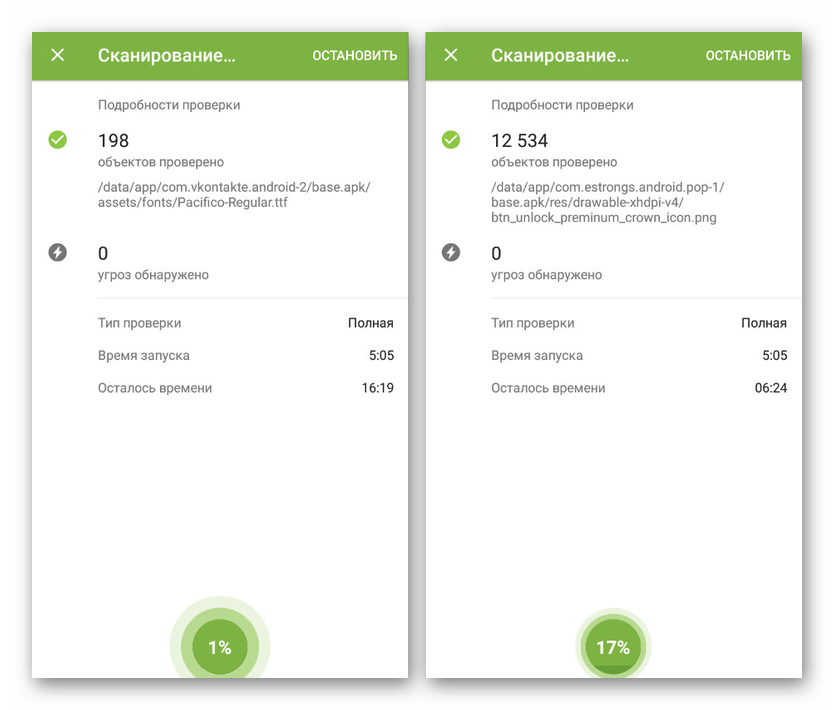
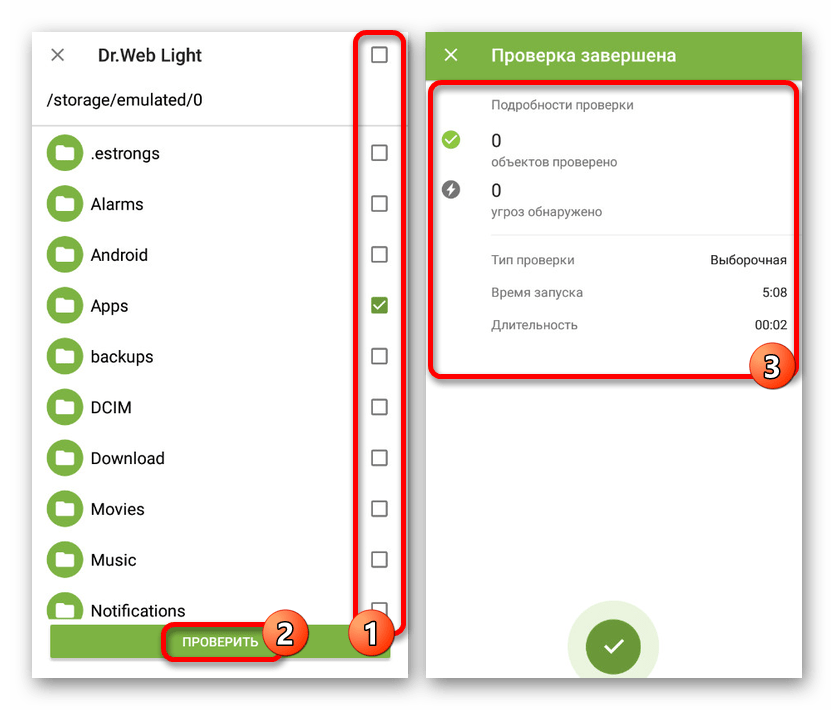
В точности следуя рекомендациям, вы без проблем найдете вирусы, если они есть, и сможете произвести удаление нежелательных файлов. При этом дополнительно можете также уделить внимание антивирусам, гарантирующим защиту от вредоносного ПО на постоянной основе.
Подробнее: Лучшие антивирусы для Android
Устранение проблем
Нередко проверка телефона на вирусы может оказаться безрезультатной, так как вредоносное ПО маскируется под безобидные процессы, на самом деле замедляя устройство. Если смартфон стал работать медленно, ознакомьтесь с рекомендациями на такой случай.
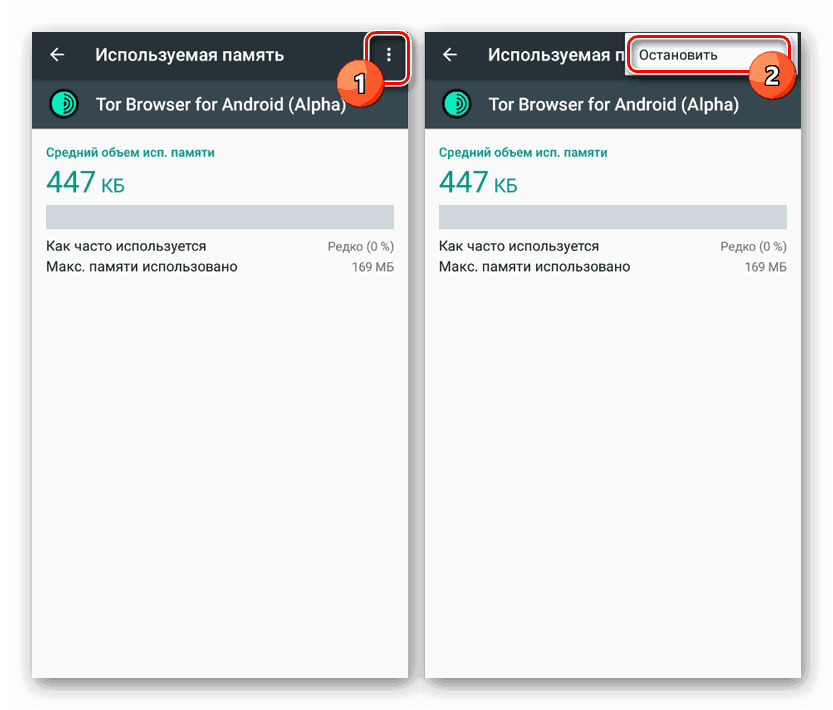
Подробнее: Что делать, если тормозит телефон или планшет на Android
Еще одним, но менее очевидным вариантом являются вирусы, занимающиеся сбором информации, при этом почти не нагружающие операционную систему. Особенно ярким примером выступает SMS-вирус, поиск и удаление которого были описаны в следующей инструкции.

Подробнее: Удаление SMS-вируса на Android
Один из самых радикальных способов, позволяющих свести на нет воздействие большинства вирусов, сводится к очистке внутренней памяти. Подобный подход отлично подойдет в тех случаях, когда вирусы были найдены, но уже успели повредить системные файлы, вызывая критические ошибки в работе смартфона. Подробно тема восстановления настроек была описана отдельно, однако перед выполнением рекомендаций обязательно учитывайте последствия.
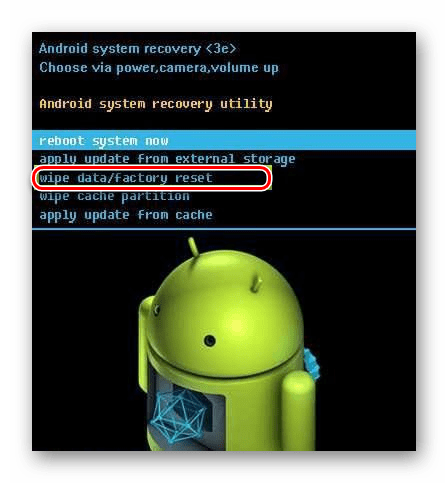
Подробнее: Как сбросить телефон на Android к заводскому состоянию
Главной гарантией отсутствия вирусов на телефоне так или иначе является загрузка файлов из доверенных источников. Предпринятых же действий будет более чем достаточно для проверки и устранения всех возможных уязвимостей, и потому мы завершаем настоящую статью.
Перед тем, как проверить телефон на вирусы, нужно подобрать подходящее приложение, ведь стандартных средств Android недостаточно, а вручную найти вирусный код очень сложно. Лучшее решение – загрузить одно из топовых приложений, размещённых на Play Market, и с их помощью проверить устройство на наличие вредоносного кода. Ещё проверить смартфон на зловреды можно через компьютер или воспользоваться онлайн-сервисами. О всех способах расскажем в материале.

ТОП-3 приложения для проверки смартфона:
Самый простой способ, как проверить Андроид на вирусы – скачать антивирусное приложение, которых полным-полно на Гугл Плей. Метод работает на Samsung, Xiaomi, Meizu, Honor, Huawei и прочих смартфонах, независимо от производителя. Хоть в некоторых прошивках и стоит встроенный антивирус, всё же рекомендуем использовать приложения сторонних разработчиков.
Самое важное в данном вопросе – правильно выбрать антивирусное ПО, ведь многие их них редко обновляются, пропускают вирусы или слишком ресурсоёмкие. Дальше речь пойдёт о лучших и бесплатных антивирусах.
Читайте также: Как восстановить Плей Маркет на Андроид?
McAfee Mobile Security
Данная программа имеет ряд достоинств, благодаря которым проверка телефона на вирусы пройдёт максимально успешно.
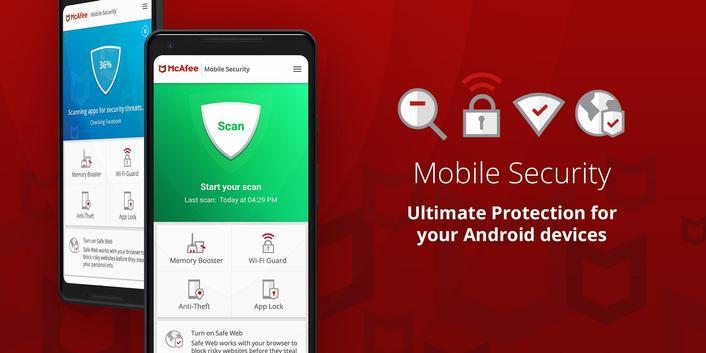
Основные достоинства:
- Не требует root-права;
- Работает практически на любом смартфоне, начиная с Android 4.1;
- Блокирует доступ вирусов к камере и слежению за устройством через GPS;
- В режиме реального времени защищает от заражения;
- Позволяет удалить все данные смартфона удалённо;
- Поддерживает создание бекапов;
- Помогает найти и удалить вирусы из файлов, SMS-сообщений, данных на microSD-карте, приложений.
Существенный недостаток приложения заключается в наличии рекламы. Чтобы от неё избавиться, нужно платить.
Как проверить телефон на вирусы Андроид через Mobile Security:
- Устанавливаем приложение по ссылке.
- Запускаем программу, соглашаемся с условиями использования и выдаём базовые разрешения.
- На главной странице нажимаем на кнопку «Проверить» в графе «Начать проверку».
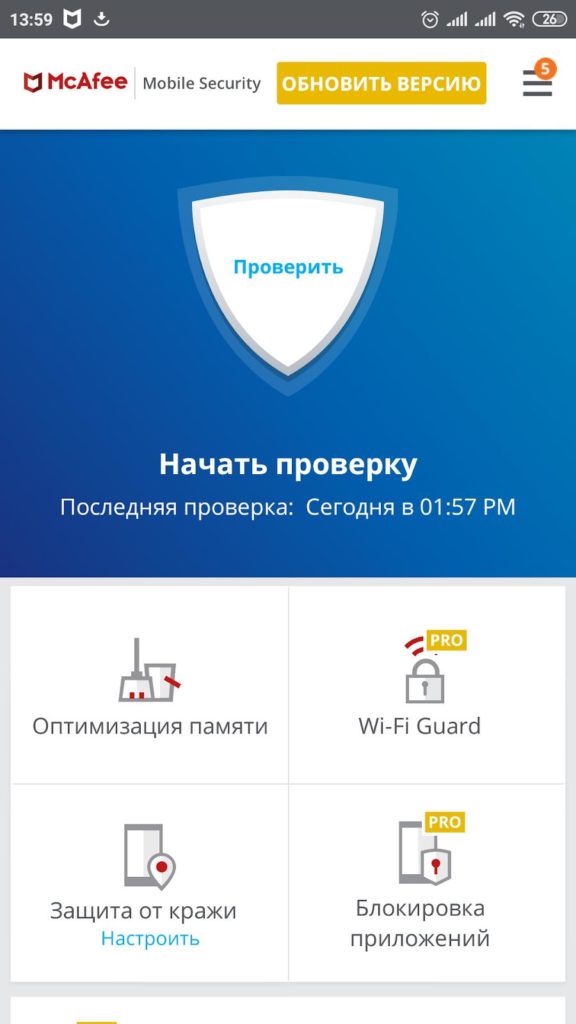
- Ожидаем завершения сканирования и изучаем результат работы. Если обнаружены вирусы или проблемы, разрешаем приложению автоматически их исправить.
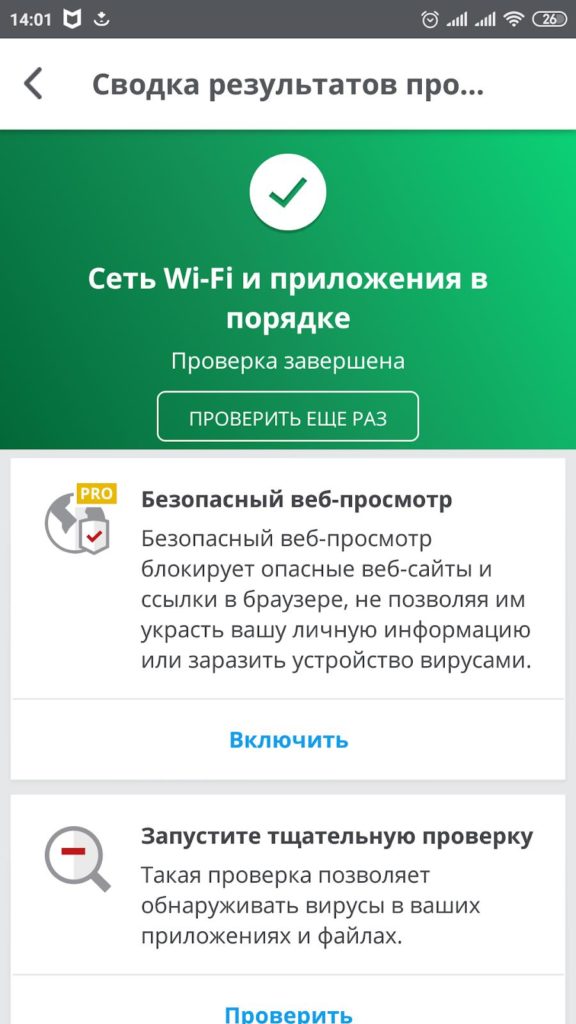
Avast Mobile Security
Ещё одно хорошее приложение от именитого разработчика, которое работает весьма хорошо и что важно – бесплатно. У него есть платные функции, но и без них приложение неплохо справляется со своей задачей. Все доступные функции не используют рут-права и легки в применении.
Почему рекомендуем приложение Avast:
- Присутствует система безопасности, защищающая от проникновения вирусов в режиме реального времени;
- Имеет интуитивно простой интерфейс;
- По минимуму расходует системные ресурсы;
- Защищает информацию, в случае потери аппарата с него можем удалённо убрать все личные данные;
- Обладает полезной функцией просмотра собственных привычек. Показывает количество потраченного времени на различные приложения.
Читайте также: Почему телефон не видит sim-карту?
Как проверить смартфон на вирусы через Avast:
- Добавляем приложение на смартфон, загрузив его с Play Market.
- Продолжаем пользоваться антивирусом с рекламой, нажав на соответствующую кнопку после запуска.
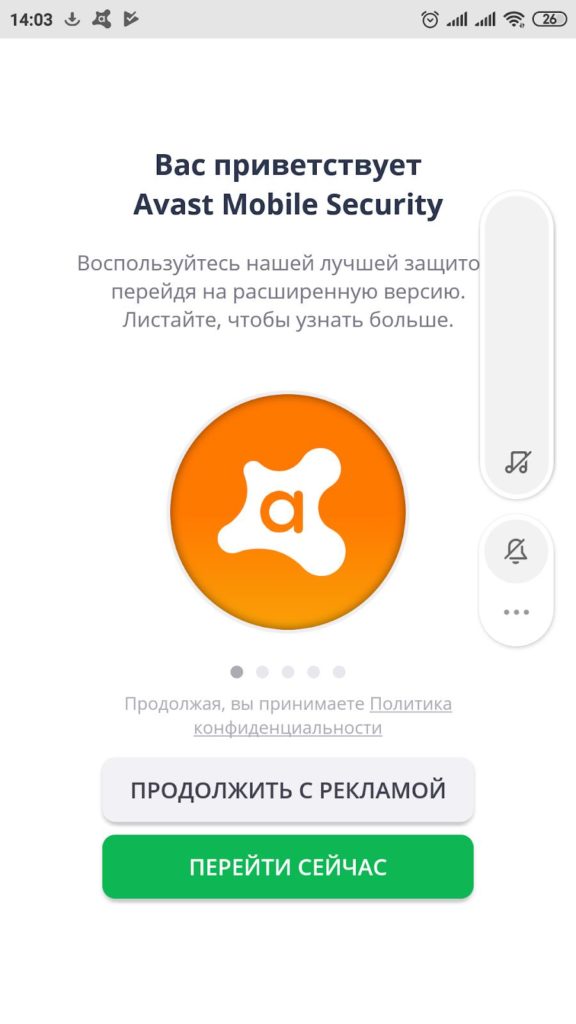
- В основном меню жмём на пункт «Сканировать».
- Даём разрешение, нужное для работы приложения.
- Ждём окончания сканирования.
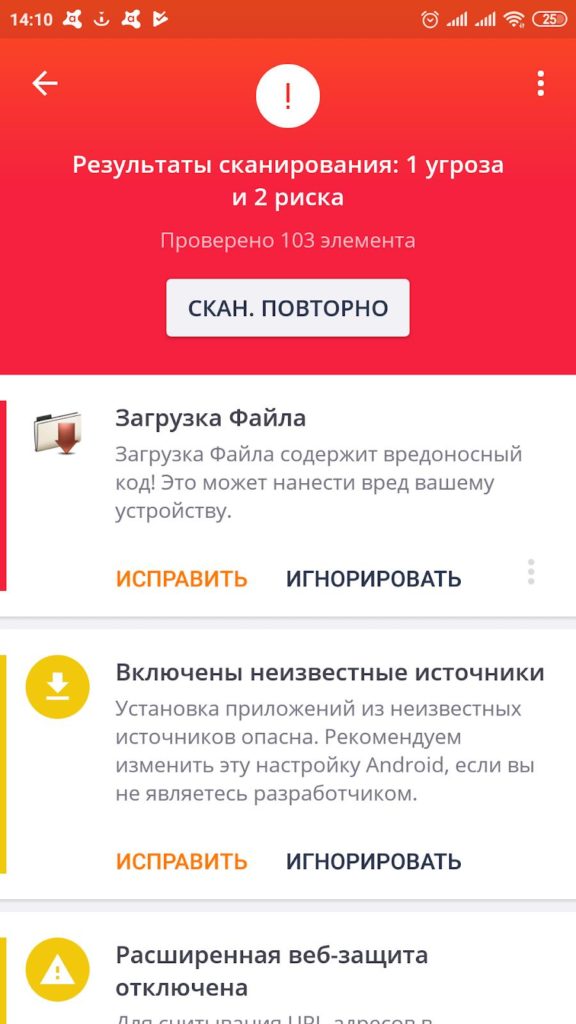
Для сравнения, проверка на вирусы Андроид через McAfee ничего не нашла, а Аваст на Самсунге нашёл 1 угрозу и 2 риска.
AVG AntiVirus Free
Очень похожее приложение, повторяет дизайн и функции всех остальных утилит из списка. В бесплатном режиме доступно сканирование системы на наличие вирусов, а также есть другие базовые функции. Антивирус проверяет ссылки на безопасность и улучшает производительность ОС. В остальном – это тот же самый Avast, у них практически всё идентично.
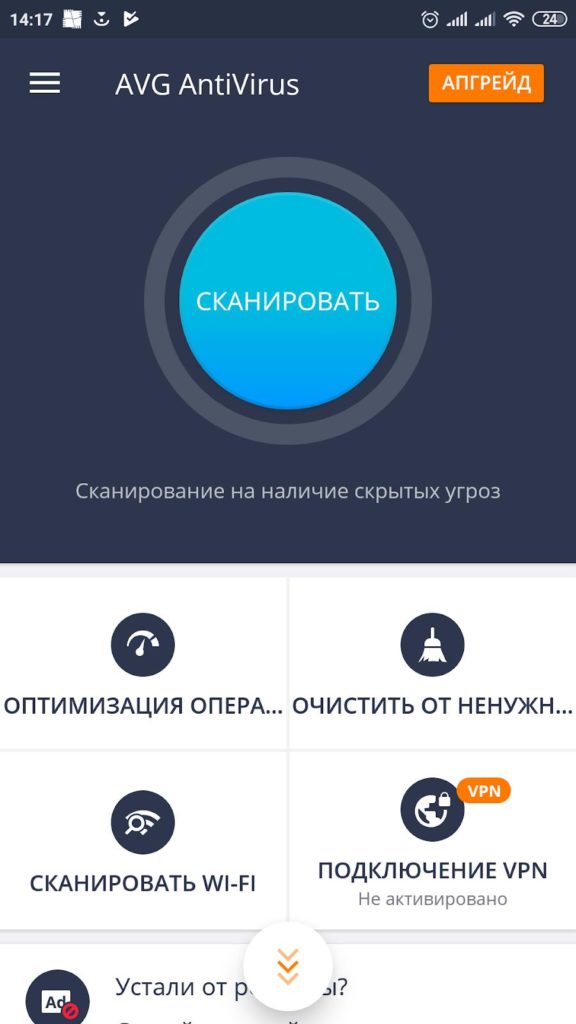
Как проверить телефон на вирусы через ПК?
Довольно простой способ просканировать мобильный гаджет – подключить его в качестве USB-накопителя к компьютеру. Очевидно, что для выполнения процедуры на ПК должен стоять антивирус или антивирусный сканер.
Достоинство способа в том, что на телефон не нужно ничего устанавливать, это особенно актуально в случаях, когда на нём очень ограничено место. Недостаток метода в отсутствии защиты в реальном времени, безопасность находится исключительно в наших руках. И даже этот минус можем считать второстепенным, ведь такой способ не позволяет проверить наличие вирусов в операционной системе смартфона. Android не даёт компьютеру доступа к ОС.
Как проверить Андроид на вирусы через компьютер:
- Находим USB-кабель, скорее всего он шёл в комплекте или является составной частью зарядного устройства.
- Подключаем USB-шнур к компьютеру и смартфону.
- На смартфоне выбираем пункт «Передача файлов».
- Запускаем встроенный антивирус или скачиваем антивирусный сканер, к примеру, Dr. Web CureIt.
- Открываем «Этот компьютер».
- Делаем ПКМ по диску, который символизирует телефон, и выбираем «Сканировать выбранные области на наличие вирусов».
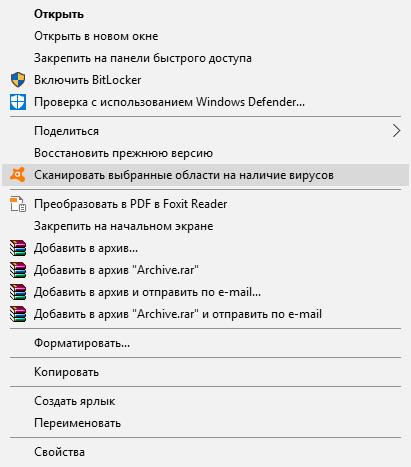
- Удаляем все найденные вирусы и отсоединяем смартфон.
Поздравляем, теперь телефон не содержит вирусов.
Использование онлайн-сервисов
Последний вариант — проверка телефона на вирусы онлайн. В сети есть специализированные сервисы для сканирования памяти телефона, которые не требуют установку отдельных приложений. К сожалению, несмотря на простоту метода, он показывает самый низкий результат по обнаружению вирусов. Для использования способа следует выгрузить всю операционную систему и программы к ней на внешний ресурс.
Во-первых, это довольно опасно, а во-вторых, потребует немало времени и безлимитный интернет. Однако, если нужно просканировать отдельный файл или папку, что и так расположены в интернете, метод вполне применим.
Проверить файлы на облаке можно через следующие сайты:
- G-Data;
- AV-comparatives;
- Avira.
Среди всех методов самым действенным способом был и остаётся – сканирование через приложения. Это быстро, надёжно и просто.
Не получилось или что-то ещё интересует? Мы готовы ответить на ваши комментарии.
Как андроид проверить на вирусы

Последнее обновление: 09/10/2022
Ежегодно для ОС Android растет число вредоносных приложений и файлов. А мошенники и хакеры, придумывают более изощренные способы похищения денег и личной информации с телефона. Поэтому важно подготовится и знать, как андроид проверить на вирусы.
Способы проверки андроид телефона на вирусы
Различают четыре метода диагностирования мобильного устройства на наличие вирусов:
- Мобильными антивирусами.
- При помощи компьютера.
- Онлайн проверка.
- Google Play Protect.
Способ 1: Мобильные антивирусы
Проверка мобильными антивирусами — наиболее простой метод, доступный каждому владельцу Android телефона или планшета и не требующий наличие ПК. Для проверки используются Android-приложения, работающие по тому же принципу, что и на настольных версиях ОС. Мобильные антивирусы позволяют выявлять и удалять установленные приложения с вредоносным кодом, сообщить об имеющихся уязвимостях, не желательных действиях или файлах.
Инструкция для проверки
- Скачать и установить антивирусное приложение. Для этого следует перейти по ссылке https://androfon.ru/antivirus-android, где собраны популярные и востребованные антивирусные утилиты. Либо перейти в магазин приложений Google Play и указать в поиске «антивирус».
- Запустить антивирусную программу и провести сканирование угроз. Для этого понадобится обновить сигнатуры – базу данных.
- При необходимости настроить утилиту для углубленного анализа. Это увеличит продолжительность сканирования, но повысит вероятность обнаружения угроз.
- Дождаться окончание проверки, принять решение, в случае обнаружения вирусов: удалить, вылечить, поместить в карантин и т.д.




Важно!
Для надежности рекомендуется установить и провести сканирование андроид телефона несколькими антивирусами.
Перед установкой новой утилиты, необходимо удалить предыдущую программу, что бы избежать конфликтов в системе.
Большинство антивирусов распространяются по платной лицензии, при этом разработчики часто предоставляют пробную версию на 1-4 недели бесплатно. Не стоит пренебрегать пробной лицензии, так как это позволит воспользоваться всеми преимуществами антивируса.
Перед установкой антивируса, желательно посетить независимую организацию AV-TEST, специализирующуюся на тестировании программ безопасности.
При скачивании антивирусной программы через Google Play, стоит сопоставить название утилиты и разработчика. Часто злоумышленники загружают поддельные приложения с похожим названием.
Способ 2: При помощи компьютера
Метод аналогичен предыдущему, только вместо мобильного антивируса, для проверки андроид телефона на вирусы используется настольная версия, предназначенная для ПК. Диагностика такого типа позволяет выявить скрытые угрозы, упущенные мобильной версией. Обнаружить нежелательные файлы, а так же проверить программы, скачанные не из официальных магазинов приложений.
Как проверить телефон андроид на вирусы через компьютер
- Требуется подключить устройство к компьютеру, где установлена антивирусная программа. В ином случае требуется скачать и установить утилиту. Для этого использовать только официальные ресурсы.
- В настройках подключения телефона, указать МТР (Media Transfer Protocol). Это нужно что бы отобразить память устройства в виде съемных дисков.

Часто система Android предлагает выбрать тип подключения, в момент сопряжения устройства с ПК. Если это не произошло, требуется активировать пункт вручную. Обычно это делается в пункте «память», раздела настроек, иногда в пункте «для разработчиков». Что бы попасть в последний, требуется 7 раз нажать на номер сборки в пункте «о телефоне».
- После отображения внутренней и/или внешней памяти, необходимо поочередно провести сканирование. Для этого подсветить диск, нажать правую кнопку мыши и выбрать, в контекстном меню пункт, связанный со сканированием.
- Дождаться окончание операции и удалить найденные вредоносные файлы.
Способ 3: Онлайн проверка
Многие пользователи предпочитают скачивать программы со сторонних или пиратских магазинов приложений. Часто это приводит к установке вируса, под видом нормальной программы. Поэтому перед установкой рационально проверить файл облачным антивирусом или онлайн сканером. Сервис проанализирует содержимое установочного apk-файла и сверит данные с известными вирусными базами. Подобные сервисы придутся весьма кстати пользователям с отсутствующим доступом к компьютеру или при отсутствии желания связываться с мобильными антивирусами.
Инструкция для онлайн проверки:
- Находим сервис для проверки. В качестве примера воспользуемся бесплатной службой virustotal.
- Скачиваем понравившееся приложение. Для примера используем один из антивирусов нашего каталога — G Data Internet Security Light, доступного по ссылке. https://androfon.ru/antivirus-android/g-data-internet-security-light
- На страничке virustotal, вкладка «файл», указываем расположение установочного приложения. Это действие доступно как с ПК, так и с мобильного устройства.
- Если файл превышает объем 128 МБ, следует указать прямую ссылку на приложение, в соседней вкладке «URL-адресс».
- Дожидаемся результатов анализа, убеждаемся, что приложение безопасное, после чего производим установку на мобильное устройство.



Способ 4: Google Play Protect
ОС Android располагает встроенной защитой от вредоносных программ — Google Play Protect. Это пассивный антивирус, качество которого оставляет желать лучшего, что подтверждают результаты AV-Test. При этом система регулярно улучшается, а вместе с этим и польза.

Защита Google Play Protect работает в фоновом режиме. При наличии интернета, раз в сутки проверяются установленные приложения. Аналогичная проверка выполняется в момент установки программы через Google Play. Если обнаружится вредоносный код, установка прекратится. На практике такое встречается редко или не бывает вообще.
Для использования Google Play Protect, достаточно добавить в мобильное устройство аккаунт Google. После чего перейти в магазин приложений. Вызвать скрытую панель слева и выбрать пункт «Play защита». В новом окне появится информация о текущем состоянии устройства.
Видео обзоры и инструкции
Вывод
Вирусы и вредоносные файлы требуется немедленно удалять, а чтобы их обнаружить необходимо систематически проводить проверку андроид устройства на вирусы и вредоносное ПО. Своевременное обнаружение и принятие соответствующих мер, позволят предотвратить утечку личной информации, сберечь средства на мобильном и банковском счету. Если вирусы присутствуют в системных приложениях и не поддаются удалению, обязательно обратитесь к продавцу или в сервисный центр, для решения проблемы.
Связанные записи

Как и все компьютеры, телефоны также могут быть заражены вирусами или вредоносными программами. Вредоносные приложения могут устанавливать рекламное ПО, чтобы показывать вам рекламу или принудительно устанавливать приложения, красть ваши личные данные или что-либо, что могло бы принести прибыль киберпреступникам. В любом случае проверить наличие вредоносных программ на телефоне довольно просто. Мы перечислили несколько быстрых способов, с помощью которых вы можете узнать, заражен ли ваш телефон вирусом или вредоносным ПО. Кроме того, мы также упомянули способы удаления вирусов и советы по их предотвращению.
Как узнать, заражен ли ваш смартфон вирусом
Во-первых, телефоны не могут заражать вирусы, как традиционные ПК. Вместо этого они заражаются вредоносными приложениями, которые берут под контроль устройство и крадут конфиденциальную личную и финансовую информацию. Ниже в данной статье показано, как узнать, заражен ли ваш телефон вредоносным приложением.
1. Ищите общие симптомы вредоносного ПО
Телефон, зараженный вредоносным приложением, будет показывать признаки медленной работы. Вредоносная программа будет потреблять ресурсы в фоновом режиме, из-за чего ваш телефон часто будет зависать. Вы также заметите, что телефон становится горячее, чем обычно, и сокращает время автономной работы.
Кроме того, если вы также видите всплывающую рекламу на своем телефоне, значит, на вашем устройстве есть какое-то рекламное ПО. Просмотрите список недавно установленных приложений, и если вы найдете приложение, которое не устанавливали, удалите его.
2. Проверьте использование Wi-Fi и мобильного интернета

Еще одна черта вредоносных программ на телефонах — чрезмерно высокое потребление Wi-Fi и мобильного интернета. Вредоносное приложение может непрерывно загружать ваши личные данные, такие как контакты, фотографии и т. д. Все это обычно происходит в фоновом режиме, что приводит к резкому увеличению использования Wi-Fi и мобильного интернета.
Это также может быть рекламное ПО, генерирующее клики в фоновом режиме, или приложение, пытающееся использовать оборудование вашего телефона и интернет для майнинга криптовалюты.
Итак, зайдите в настройки вашего телефона и проверьте использование интернета. Ищите приложения с высоким потреблением Wi-Fi и мобильного интернета. Если вы видите неизвестное приложение с чрезмерно высоким потреблением интернета, немедленно удалите его.
3. Проверьте загруженные приложения
Другой способ найти вредоносное ПО на вашем телефоне Android — это проверить приложения, которые вы не устанавливали. Выберите на своем устройстве «Настройки» > «Приложения» > «Просмотреть все приложения». Найдите здесь подозрительные приложения или приложения, которые вы не устанавливали, и удалите их.
4. Найдите приложения с правами администратора

Кнопка удаления для приложения неактивна? Это происходит, когда вредоносному приложению удалось получить права администратора. Ниже описано, как это можно отключить:
- Откройте «Настройки» на вашем телефоне Android.
- Перейдите в раздел «Безопасность».
- Здесь нажмите на «Приложения с правами администратора» или «Доступ к личным данным» в зависимости от модели смартфона.
- Найдите приложение, вызывающее проблемы.
- Затем нажмите на него и отключите.
После этого вернитесь к списку приложений, установленных на вашем телефоне. Теперь вы сможете удалить приложение без каких-либо проблем.
5. Запустите антивирусное сканирование
Если вы не хотите мучиться, установите надежное приложение для защиты от вредоносных программ и выполните сканирование на своем телефоне. Антивирусное приложение автоматически обнаружит угрозу и предложит вам действие, если это необходимо.
Вы можете использовать любые известные антивирусные приложения, включая Malwarebytes, Bitdefender, ESET Mobile Security, Norton Antivirus и т. д. Даже встроенный Google Play Protect может предупредить вас о потенциально вредоносных приложениях на вашем телефоне.
Что делать, если на вашем телефоне есть вирус или вредоносное приложение?
После того как вы нашли вирус или вредоносное приложение на своем телефоне, сделайте следующее:
- Удалите подозрительные приложения: попробуйте удалить подозрительные приложения в настройках телефона.
- Найдите приложения с правами администратора: если параметр удаления неактивен, перейдите в «Настройки» > «Безопасность» > «Приложения с правами администратора» или «Доступ к личным данным» и отключите подозрительное приложение. Затем повторите удаление.
- Удаление в безопасном режиме: если вредоносное приложение по-прежнему работает или вы не можете его удалить, перезагрузите телефон в безопасном режиме. Это временно отключит несистемные приложения. После этого вы сможете удалить приложение без каких-либо проблем.
- Восстановление заводских настроек вашего телефона: последний вариант — это сброс настроек телефона до заводских, при котором будут очищены все данные, включая установленные приложения и хранилище.
Могут ли iPhone заражаться вирусами?
О вирусах для iPhone слышно редко. Это потому, что iOS работает в очень закрытой среде безопасности. Сторонние приложения и службы проверяются через App Store, что предотвращает проникновение вредоносных программ на устройство.
Однако вы также можете заразиться вирусами на iPhone, но вам не о чем беспокоиться, если у вас нет взломанного устройства. Это связано с тем, что взломанные устройства могут загружать приложения из любого источника, который обычно не проверяется на безопасность и, возможно, загружен вредоносным ПО.
Советы, как избежать вирусов или вредоносного ПО на вашем телефоне
- Всегда загружайте приложения из официального магазина.
- Перед установкой прочтите отзывы пользователей о приложении.
- Проверьте разрешения, запрошенные приложением.
- Не нажимайте и не открывайте случайные ссылки или вложения электронной почты.
- Обновляйте свои приложения.
- Обновите программное обеспечение вашего телефона.
- Избегайте покупок и банковских операций в общедоступной сети Wi-Fi.
- Если вы используете общедоступный Wi-Fi, рассмотрите возможность использования VPN.
- Используйте блокировку экрана, чтобы защитить свой телефон от несанкционированного доступа.
Кроме того, не устанавливайте взломанные приложения, поскольку они могут поставить под угрозу вашу конфиденциальность и личные данные. Тысячи таких приложений также доступны в Play Store.
Заключение
Это были несколько быстрых способов, с помощью которых вы можете определить, заражен ли ваш телефон вирусом или вредоносным ПО. Кроме того, мы также упомянули, что делать, если ваш телефон уже заражен, и как в первую очередь избежать вирусов.
Поделиться
Смартфоны давно крепко укрепились на рынке электронной техники наравне с компьютерами и вместе с тем приобрели для себя новые проблемы. Одна из них — руткиты, которые начали создаваться и для мобильных операционных систем. И теперь смартфон и планшеты с операционной системой Андроид находятся «под прицелом» вредоносного программного кода, который можно без труда подцепить, неосторожно гуляя по интернету. Важно знать как проверить телефон на вирусы и грамотно от них избавиться.
Мануал подходит для всех моделей и марок: Alcatel, Asus, Lenovo, Phillips, Prestigio, Sony Xperia, HTC, Samsung, Xiaomi (Redme), ZTE, BQ, Vertex, Micromax, Umidigi, Leagoo, Dexp, Oppo, Doogie, Huawei (Honor), HomTom и т.д. Могут быть не существенные отличия в интерфейсах из-за версий Android.
Содержание
- Рабочие способы
- С помощью антивирусов
- Через компьютер
- Вручную
- Как удалить
- Меню открывается
- Экран заблокирован
- Вопрос-ответ
- На что способен руткит
- Как руткит попадает в память
- Как отличить вирус от приложения
- Как понять что смартфон заражен
- Какими бывают вирусы
- Можно ли проверить в онлайн режиме
- Если антивирус не помогает, а проблемы есть
- Как удалить рекламу
- Если онлайн-банк требует удалить файл
- Зачем проверять iOS на Айфонах
- Рекомендации чтобы не заразиться
- Заключение
- Видео
Рабочие способы
Есть много способов уничтожения зараженного ПО в смартфоне или планшете. Их можно разделить на несколько подвидов.
С помощью антивирусов
Google Play предлагает большое количество антивирусных программ. Большинство можно скачать и пользоваться бесплатно. При небольшой доплате откроются новые функции, но для 95% пользователей хватает штатных функций.
Наиболее популярные антивирусные приложения:
- Avast Mobile Security.
- AVG AntiVirus Free.
- Bitdefender Mobile Security.
- G-Data Internet Security.
- McAfee Mobile Security.
- 360 total security.
Пользоваться ими просто. Достаточно загрузить их на смартфон и запустить. На главной странице можно будет нажать кнопку для стандартного сканирования системы. Этого уже будет достаточно для профилактического решения. Для поиска и удаления всех типов вирусов и троянов, рекомендуем выбрать наиболее полное, «глубокое сканирование», в меню приложения.
Через компьютер
Сканирование через ПК не даст максимальной точности, так как смартфоны не предоставляют полный доступ к своей операционной системе стороннему устройству. Но попробовать такой вариант стоит.
Через ПК легко удаляются руткиты с карты памяти, но вот с внутренним накопителем могут не справиться (об этом чуть ниже).
Пошаговая инструкция:
- Подключаем смартфон к компьютеру через USB.
- Для устройства должны быть установлены необходимые драйверы. Операционная система компьютера должна «видеть» телефон.
- Перевести смартфон в режим передачи файлов (MTP). Выбор режима осуществляется сразу после соединения с ПК.
- Включаем режим разработчика в настройках Андроид. Также отмечаем галочку «Отладка по USB».
- Запускаем антивирус на компьютере и включаем сканирование носителей.
Проверять стоит наиболее популярными антивирусными программами, например:
- Программа специализируется на поиске и удалении большинства типов вирусов. Есть возможность сканирования конкретных подключенных смартфонов.
- Эта утилита попроще, но также успешно справляется со шпионским ПО, руткитами и прочими зловредами.
- Лаборатория Касперского. Крупный антивирусный пакет, известный как на территории МНГ таки в остальных странах.
Вручную
Обнаружить и убить вирус вручную самостоятельно несколько сложнее и не так эффективно, но для этого не потребуется помощь других программ.
Делается это так:
- Открываем список всех установленных приложений. Отыскиваем все незнакомые и удаляем.
- Проверяем наличие троянов на карте памяти. Для этого извлекаем ее из телефона, подключаем к компьютеру, и сканируем любой антивирусной программой для Windows.

Как удалить
Поймать и удалять вирусы не всегда просто. Например, зловредная программа может мешать пользоваться смартфоном, блокируя экран телефона. Есть два варианта:
- Экран заблокирован всплывающим банером,
- Реклама появляется на весь экран, но ее можно скрыть – доступ в меню есть.
Меню открывается
Если экран и меню приложений свободно открываются, то действуем по стандартной схеме поиска и удаления вирусов, с учетом следующего:
- На антивирусы всецело полагаться не стоит. Противовирусное ПО способно блокировать его работу.
- Для минимизации вреда стоит отключить выход в интернет. Проще всего сделать это включив режим самолета.
- Вирусы могут сильно расходовать трафик. В Настройках можно отследить такую программу при помощи статистики сетевого трафика переданного по Wi-Fi или по LTE (3G).
Экран заблокирован
Когда зловредная программа блокирует экран, показывая баннер с рекламой или призывом к оплате для его снятия, пользоваться устройством становится практически невозможно.
Но и с такой ситуацией можно справиться своими руками:
- Ни в коем случае не платим по указанным вымогателями реквизитам.
- Отключаем смартфон и физически извлекаем SIM-карту из лотка.
- Включаем телефон в безопасном режиме. Для этого вместе с кнопкой включения зажимаем клавишу уменьшения громкости. На старых версиях Андроид для входа в режим необходимо вызвать меню отключения и удерживать палец на кнопке выключения.
- В безопасном режиме системный вирус работать не будет. Убираем все подозрительные файлы и программы из памяти.
- Дополнительно стоит проверить память антивирусом.
- Рекомендуем отключить права суперпользователя (root доступ).
- Если не помогло — инициируем сброс до заводских настроек прямо из безопасного режима или из загрузчика (подробная инструкция), предварительно сохранив важные данные отдельно.
Вопрос-ответ
На что способен руткит
Это противное вирусное ПО способно замаскировать работу других зловредных программ. Помимо этого, руткит может:
- Собирать данные пользователя — пароли, банковскую информацию и т.п. и отправлять информацию злоумышленникам.
- Списывать данные с банковских карточек.
- Добавлять рекламные баннеры, вплоть до тех, что блокируют пользование смартфоном (требуя оплату для его снятия).
- Перегружать устройство скрытыми процессами майнинга криптовалюты в пользу хакеров.
- Внедрять браузерных шпионов в Яндекс.Браузер и Google Chrome для отслеживания ваших действий в интернете для последующего шантажа.
- Устанавливать скрытую прослушку пользователя.
Как руткит попадает в память
Попасть в память вирусу несложно, если девайсом пользуется неопытный человек. Наиболее распространенные источники зловредного ПО:
- Сайты, ссылки на которые расположены в рекламных баннерах (с заманчивым содержимым).
- Приложения и сайты с категориями 18+.
- Сайты-фейки — поддельные копии других известных веб-страниц.
- Скачивание с торрентов, особенно с ненадежных источников.
- СМС и почта с неизвестными вложениями и ссылками.
- Чужие SD-карты.
Как отличить вирус от приложения
Чтобы выделить среди хороших приложений зараженное сторонним кодом, достаточно приглядеться:
- Любая программа НЕ из Google Play является потенциальным носителем вредного кода. Это объясняется тем, что протоколы маркета от Гугл надежно и жестко проверяют все свои приложения.
- Тратит большое количество трафика.
- Требует дополнительных разрешений, которые не нужны для ее функционала. Например, запрашивает разверешение на осуществление звонков или отправку сообщений, а также редактирования файлов в памяти.
Как понять что смартфон заражен
Заражение операционной системы не всегда происходит явно. Есть несколько явных признаков присутствия вируса:
- Телефон стал быстро перегружаться от рядовых задач и сильно греться. Появляется торможение от простых процессов.
- Увеличился расход трафика. Из тарифного пакета могут растрачиваться сообщения и минуты разговора.
- Расход аккумулятора может заметно увеличиться без явной причины.
- В списке приложений появляются странные и неизвестные названия, то же касается и файлов во внутренней памяти.
- Постоянно выскивают сообщения рекламного характера.
- Андроид регулярно сыплет системными ошибками.

Какими бывают вирусы
Наиболее известные в последнее время:
- NotCompatible. Этот код способен использовать смартфон в качестве прокси-сервера для злоумышленников. Также зловред соединяет гаджет с ботнетом — сетью таких же зараженных устройств. После чего смартфон может стать участником спам-рассылки, воровать личные данные, использоваться как шлюз при правонарушениях, взломах серверов.
- Lastacloud. Троян, маскирующийся под файлы обновлений для WhatsApp и браузера. Крадет информацию пользователя — контакты, смс, данные аккаунтов.
- Android Police. Опасный товарищ, способный заблокировать систему целиком, зашифровать данные, своровать логины и пароли. Шлет сообщения и уведомления о заражении с предложением выкупа.
- Android вымогатель. Обманным путем получает права администратора на устройстве пользователя, попадая в память через сторонние приложения. Может шифровать и блокировать файлы пользователя, угрожать выдать всю историю браузера и личные данные по списку контактов.
- Svpeng. Этот паразит блокирует экран пользователя, маскируясь под сообщения FBI.
- Mazar. Попадает в память через текстовые сообщения с зараженной ссылкой. Блокирует и меняет настройки, шлет сообщения на платные номера и посещает запрещенные сайты.
- Smartcars—hacking. Используется для взлома автомобилей Тесла, позволяет вскрыть дверь и завести машину.
- Gooligan. Способен заражать полезные приложения, например, Perfect Cleaner или Memory booster. После чего устанавливает программный код в систему, воруя данные и средства с банковской карты. Вирусу подвержены более 74% устройств.
- Ghost Push. Распространялся с 2014 года. Получает привилегии суперпользователя на смартфоне, устанавливая сторонние программы, показывая рекламные баннеры, красть информацию и наблюдать за пользователем.
Можно ли проверить в онлайн режиме
Онлайн службы могут помочь выявить вирусы, однако целиком проверить систем не получится. Проверяются только ссылки и файлы поодиночке. Наиболее известные службы проверки:
- Kaspersky VirusDesk.
- AVC UnDroid.
- Вирустотал.
Если антивирус не помогает, а проблемы есть
Жесткие меры для устранения угроз:
- Сбрасываем настройки смартфона до заводских с полным очищением памяти.
- Форматируем карту памяти.
- Если не помогло и вирус таки проскочил вновь — перепрошиваем устройство.
Как удалить рекламу
Удаление рекламных вирусов происходит в основном двумя способами:
- Через сторонний антивирус.
- Вручную через безопасный режим.
Если онлайн-банк требует удалить файл
Иногда банковские приложения (Сбербанк-Онлайн, ВТБ, Тинькофф, Альфа-банк) могут сами находить руткиты: вылезает сообщение «Обнаружен вирус. Чтобы безопасно совершать финансовые операции, требуется полностью удалить эту программу». При этом, антивирусные программы могут не реагировать вовсе.
В таких случаях, рекомендуем выполнить все процедуры описанные выше. Перепроверить указанный файл программам через компьютер, а в идеале – стереть его. Иначе онлайн банкинг может коряво работать. Обычно утилита ругается на всякого рода «Казино» (Вулкан, Триада и д.р.), avito.apk, реже на полноэкранные банеры «МВД раблокировало…».
Зачем проверять iOS на Айфонах
На iOS все программы проходят фильтрацию на уровне App Store. Заразиться получится только после использования джейлбрейка, но и после этого вероятность заполучить троян минимальная. Поэтому проверять айфоны на вирусы не обязательно.
Рекомендации чтобы не заразиться
Стоит выделить несколько рекомендаций:
- Загружайте приложения только из официальных сайтов или google Play.
- В подозрительных сообщениях не переходить по ссылкам, а удалять их. MMS лучше вообще отключить, если не пользуетесь.
- Не устанавливать пользовательские прошивки.
- Не переходить по подозрительным баннерам.
- Не пользоваться рут-правами.
- Отключить автоматические платежи в банковских приложениях.
- Не вставлять чужие карты памяти без большой нужды, и не использовать USB-флешки через OTG адаптер.
Заключение
Вирусы для Андроид бывают разными, но каждый из них несет опасность как для самого смартфона, так и для личных данных и даже денежных средств пользователя. Удалять зловредные программы можно по-разному — как с помощью антивирусов, так и вручную. Главное знать алгоритм как проверить телефон на вирусы и в случае необходимости убить его. Но лучше всего аккуратно пользоваться телефоном и не допускать заражение вообще, а также регулярно проводить профилактические проверки.
Видео

Смартфон, как и любое другое умное устройство, подвержен воздействию вирусов. Устройство находится в постоянной опасности из-за фишинговых атак и прочих угроз, а потому его нужно держать под надежной защитой. Для этого требуется установка дополнительного софта вроде антивируса, который зачастую является платным. Однако существует онлайн-проверка на вирусы телефона Андроид, позволяющая просканировать устройство через браузер без специального ПО.
Как проверить Андроид на вирусы онлайн
Чтобы осуществить сканирование устройства на предмет наличия угроз, необходимо воспользоваться онлайн-антивирусом, о которых речь пойдет далее. Для этого понадобится посетить сайт сервиса и нажать на кнопку начала проверки (в некоторых случаях также требуется регистрация).

Стоит понимать, что подобного рода сканирование не является полным, в отличие от устанавливаемых антивирусов. Поэтому нельзя гарантировать устранение угроз на 100 %.
ESET Online Scanner
Популярное решение, представленное на сайте esetnod32.ru. Имеет также офлайн-версию, которая требует предварительно установки софта на смартфон. Несмотря на то, что мы говорим об онлайн-проверке, она способна выявить угрозу, которая прячется во внутренней памяти устройства. Антивирус сканирует все сохраненные файлы, благодаря чему способен точно опознать вредителей, а также избавиться от них.
Проверка осуществляется бесплатно, но является продолжительной. Для экономии времени пользователь может выбрать определенную область памяти, чтобы, например, обойти стороной личные фотографии и видеозаписи, которые занимают много места. Недостатком ESET Online Scanner, как и другого онлайн-антивируса, становится необходимость подключения к интернету и отсутствие безопасности в режиме закрытого браузера. Все действия выполняются по запросу пользователя.
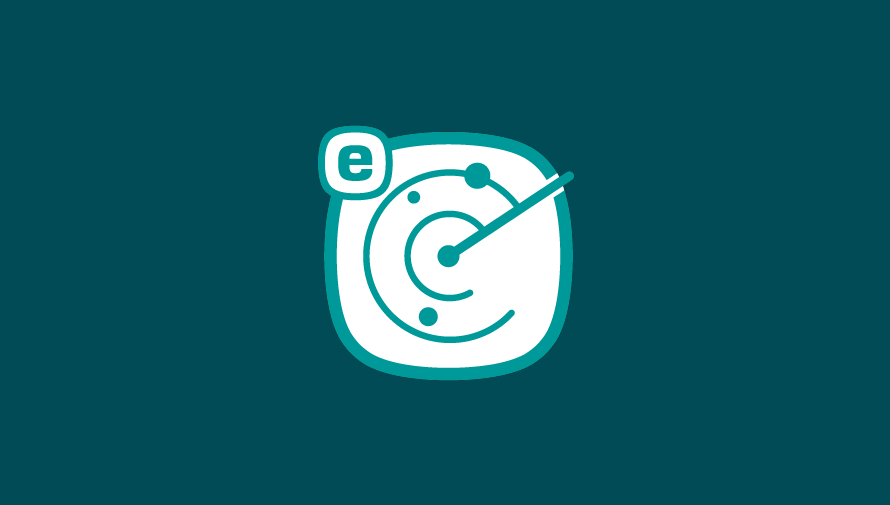
Доктор Веб
Еще один сканер, способный защитить ваш телефон, который доступен без установочного пакета антивируса. Сразу нужно отметить, что онлайн-версия Dr.Web не только далека от полноценной сборки, но и сильно уступает тому же ESET Online Scanner. Этот сервис предназначен для проверки ссылок. Следовательно, осуществляется сканирование не файловой системы смартфона, а отдельных сайтов в интернете.
На заметку. Подавляющее большинство браузеров уже обладают встроенными средствами защиты, а потому использование сервисов вроде Dr.Web не является обязательным.
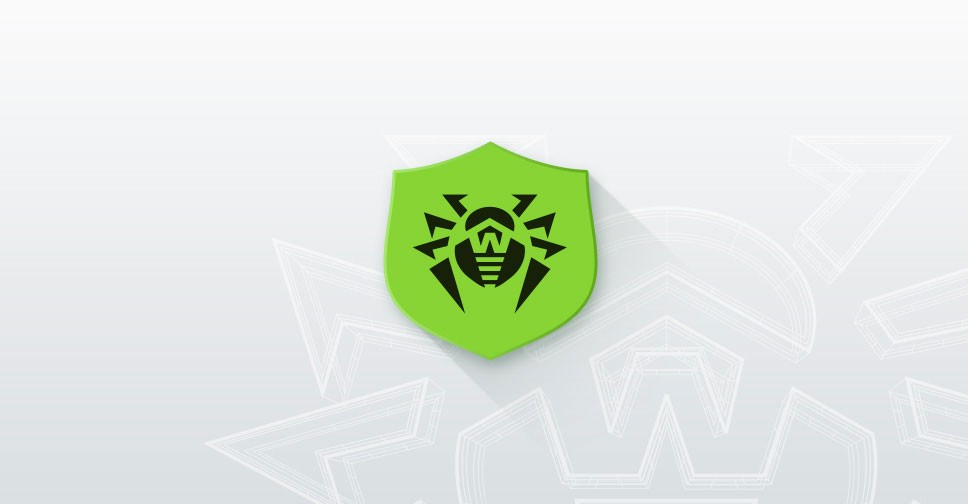
VirusTotal
Более продвинутый антивирус, который может проверить телефон без установки. По аналогии с онлайн-версией Dr.Web VirusTotal осуществляет проверку интернет-сайтов после ввода ссылки в соответствующее поле. Кроме того, VirusTotal может просканировать файлы, сохраненные на мобильном устройстве.
Правда, такая проверка не отличается удобством, так как пользователю приходится вручную выбирать файлы для обнаружения угроз. VirusTotal стоит использовать только в том случае, если вы примерно понимаете, какие данные, сохраненные на смартфоне, представляют собой угрозу. Антивирус в данном случае поможет их вылечить.
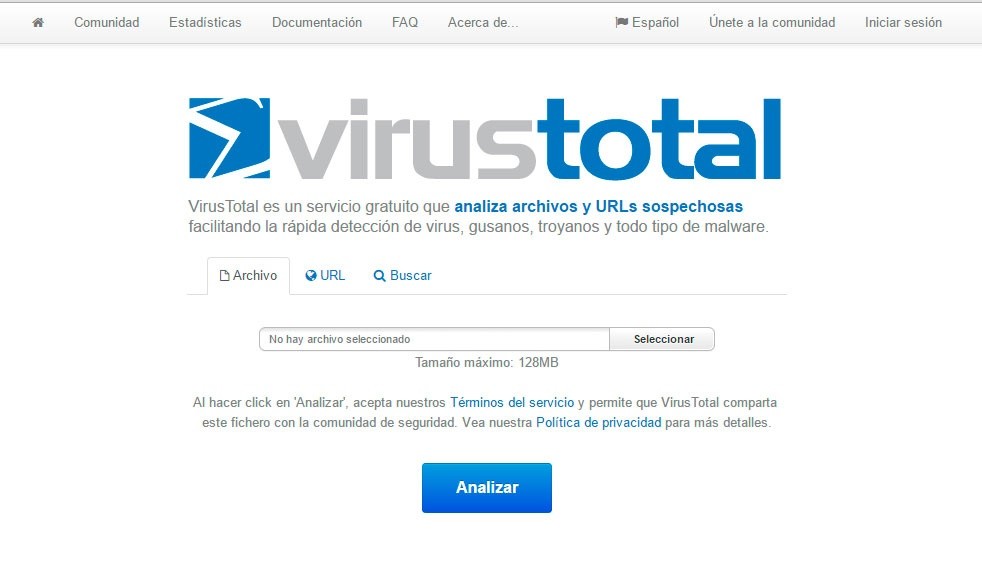
Kaspersky Online Scanner
Лаборатория Касперского выпускает огромное количество продуктов, предлагая сканирование смартфона и другого устройства через браузер. Kaspersky Online Scanner – бесплатный сервис, работающий по принципу VirusTotal. Пользователю нужно выбрать файл, сохраненный на телефоне, после чего будет запущена проверка данных на наличие вредителей.
Хотя сервис является бесплатным (в отличие от Kaspersky Internet Security), он имеет массу ограничений. Они касаются не только относительного неудобства при использовании, но и загрузки информации для проверки. Для осуществления сканирования средствами Kaspersky Online Scanner допускаются файлы, размер которых не превышает 50 Мб.
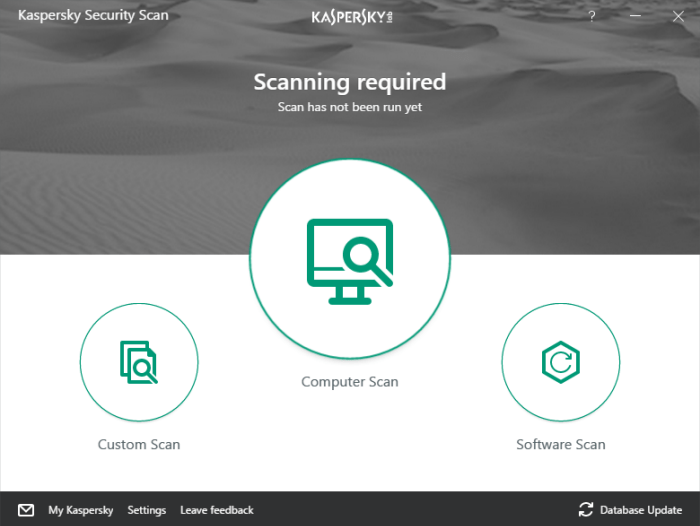
VirSCAN
Хороший сервис, имеющий одну из самых больших вирусных баз на рынке. Это гарантирует высокое качество проверки даже в онлайн-режиме. Однако не стоит отбрасывать в сторону другие варианты, так как у VirSCAN есть немало недостатков. Главный из них схож с минусом, который мы выделили при описании Kaspersky Online Scanner.
К сканированию допускаются файлы объемом не более 20 Мб, что делает практически невозможной проверку больших приложений. Также пользователи жалуются на скорость работы сервиса. Однако это объяснимый недостаток, который с лихвой компенсируется качеством проверки.
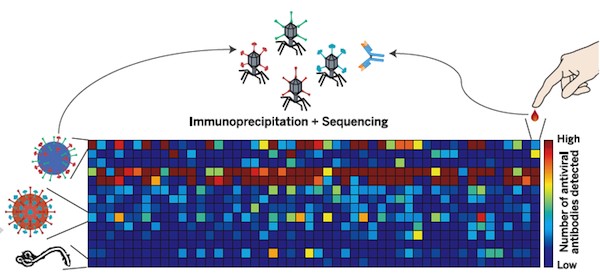
AVC UnDroid
Заключительный сервис, использующий для сканирования движки Buster Sandbox Analyzer и APKTool. Является оптимальным средством проверки для приложений, скачанных из непроверенных источников. Но с одной оговоркой. Проверить можно файлы, чей размер не превышает 7 Мб. Так что вы сами можете оценить, сколько потенциальных угроз останется в стороне ввиду текущих размеров программ для телефонов Андроид.
Впрочем, ограничения выставляются с одной целью – заставить пользователя зарегистрироваться на сайте сервиса. После создания учетной записи лимит становится более адекватным, а после оформления подписки снимаются все ограничения. Как показывает практика, для комфортного использования AVC UnDroid достаточно зарегистрироваться на сайте. А деньги лучше приберечь на платную подписку, которая требуется от офлайн-антивирусов.
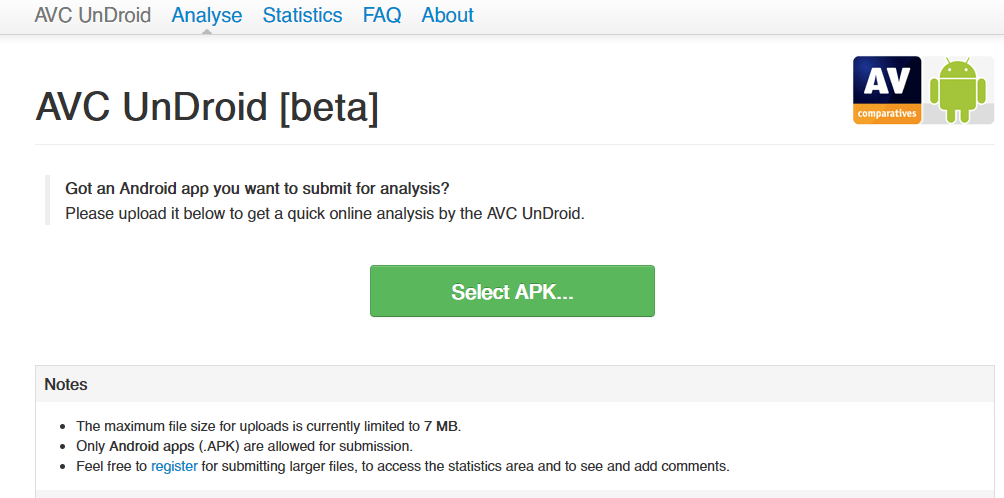
Устранение проблем
Поскольку рассмотренные ранее сервисы заточены под проверку вирусов в режиме онлайн и только по запросу, у пользователей возникает немало трудностей при обращении к ним. Главная проблема – не удается загрузить файл. Причиной может быть два фактора:
- файл не вписывается в установленный лимит;
- вы не дали браузеру разрешение на доступ к хранилищу.
Следовательно, для устранения неполадок нужно проверить настройки браузера, а также убедиться, что загружаемый файл удовлетворяет требованиям сервиса.
Кроме того, случаются ситуации, когда сервисы онлайн-проверки видят опасность при сканировании безобидных файлов. Ситуация является двоякой, так как это одновременно может быть и сбой сервиса, и угроза, о существовании которой не подозревал пользователь. Все это говорит о том, что лучше обращаться к полноценным средствам защиты, которые устанавливаются на смартфон.
Давайте посмотрим каким образом можно проверить и удалить вирусы на Android через компьютер и антивирусную программу на нем. Подобная штука нужна, если вы не уверены, что ваш антивирус на телефоне работает корректно или сам вирус не дает установить антивирус на него.
Данная статья подходит для всех брендов, выпускающих телефоны на Android 11/10/9/8: Samsung, HTC, Lenovo, LG, Sony, ZTE, Huawei, Meizu, Fly, Alcatel, Xiaomi, Nokia и прочие. Мы не несем ответственности за ваши действия.
Внимание! Вы можете задать свой вопрос специалисту в конце статьи.
Содержание
- Поиск и удаление троянских программ
- Avast
- Kaspersky Anti-Virus
- Malwarebytes
- Защитник Windows
- Очистка мобильного устройства от баннеров и вирусов
- Общие правила по защите планшета или смартфона от вирусов
Поиск и удаление троянских программ
Наиболее распространенным типом вирусов на устройстве Андроид являются шпионские приложения, которые в народе называют «троянами». Они анонимно собирают сведения о владельце планшета или смартфона (почтовые адреса, данные банковских карт, пароли и т.п.) и выполняют их последующую пересылку на определенный сервер.
Главным признаком наличия троянской программы считается снижение быстродействия гаджета (это особенно заметно на слабых девайсах) и повышенный расход трафика в интернете.
Для удаления трояна с устройства Андроид используем такие шаги:
Читайте Как проверить Android на шпионские программы
Нужна помощь?
Не знаешь как решить проблему в работе своего гаджета и нужен совет специалиста? На вопросы отвечает Алексей, мастер по ремонту смартфонов и планшетов в сервисном центре.Напиши мне »
Avast
Данный антивирус стал одним из наиболее популярных в мире. Существует платная и бесплатная версии. Чтобы сканировать Андроид устройство через ПК, вполне достаточно функционала бесплатной версии.
Инструкция для антивируса Аваст:
Если на гаджете имеется какая-либо защита, то данный способ может не сработать. Аваст просто не сможет получить доступ к девайсу.
Запустить сканирование можно и таким способом:
- Находим в «Проводнике» необходимое устройство. Оно может отображаться в виде отдельного съемного носителя (к примеру, «Диск F»). По нему щелкаем правой кнопкой мыши.
- В контекстном меню выбираем способ «Сканировать». С надписью рядом должен быть значок Аваст.

В Avast есть возможность проводить автоматическое сканирование всех подключаемых носителей по USB. Возможно, на гаджете может быть обнаружен вирус уже на этом этапе, без запуска дополнительного сканирования.
Читайте Подключение Android к компьютеру по USB как флешку
Kaspersky Anti-Virus
Данный софт является одним из самых мощных антивирусных ПО. Сейчас доступна бесплатная версия, которая имеет урезанный функционал – Kaspersky Free. Совершенно не важно, используется бесплатная или платная версия, в них имеется весь функционал для сканирования Андроид устройств.
Настраиваем процесс сканирования по следующей инструкции:
Аналогично с Аваст, сканирование можно запустить, не открывая в антивирусной программе пользовательский интерфейс. Просто находим устройство в «Проводнике», которое необходимо просканировать, нажимаем на него правой кнопкой мыши и выбираем «Сканировать». Рядом со строкой должна быть иконка Kaspersky.

Malwarebytes
Данная специальная утилита используется для обнаружения рекламного, шпионского и иного вредоносного ПО. Хотя Malwarebytes не такая популярная, как антивирусы, но отличается своей эффективностью.
Читайте На Android выскакивает реклама — как убрать и заблокировать
Инструкция по работе с утилитой:
Сканирование можно запустить из «Проводника», аналогично с рассмотренными выше антивирусами.

Защитник Windows
Данная антивирусная программа по умолчанию есть во всех современных версиях Виндовс. В ее новой версии доступен функционал по поиску и борьбе со многими известными вирусами.
Теперь рассмотрим, как при помощи стандартного Защитника выполнить проверку гаджета Андроид на вирусы:
Андроид устройство вполне реально просканировать только при помощи возможностей компьютера, но существует вероятность, что результат будет неточным. Лучше применять антивирус, который разработан специально для мобильных гаджетов.
Читайте При подключении USB ноутбук выключается
Данный вид вредоносного ПО на планшеты и смартфоны устанавливается в виде отдельных приложений и может привести к отображению на экране рекламных баннеров. Они мешают владельцу нормально использовать девайс и вызывают периодические зависания и сильные торможения. На устройство Андроид такой вирус может попасть со сторонних сайтов, так как на Плей Маркет все размещенные программы проверяются встроенным сканером Bouncer.
При демонстрации на экране рекламных баннеров необходимо обследовать раздел «Приложения». Если там будет обнаружен подозрительный софт, то его следует удалить полностью.

Если вредоносный объект не удаляется, а после перезагрузки устройства отображается снова, то для решения проблемы можно задействовать программу Android Commander. С ее помощью открывается доступ к внешнему и внутреннему хранилищу гаджета и можно через компьютер вручную удалить зараженную программу. Для нормальной работы утилиты потребуются права Суперпользователя, которые можно получить при помощи Kingo Root:
- Устанавливаем утилиту на ПК.
- К компьютеру подключаем гаджет и активируем отладку по USB.
- Теперь запускаем Kingo Root. Отобразится окно, где нажимаем на Root, чтобы запустить процедуру рутирования.

После открытия профиля Суперпользователя, переходим к лечению девайса:
- Коммутируем гаджет с компьютером, а потом сканируем его внутреннюю и внешнюю память имеющимся антивирусом.
- Если положительного результата проверка не дала, то инсталлируем и запускаем софт Android Commander.
- Находим папку, где располагается вирус, после чего удаляем ее полностью с устройства. Важно проверить содержимое каталога Data. Именно в нем могут располагаться остаточные файлы вируса.

Когда вирус будет определен и удален через ПК, гаджет возвратит себе прежнее быстродействие. Для защиты девайса от такого заражения, в настройках в разделе «Безопасность» нужно убрать галочку против пункта «Неизвестные источники». Установка приложений из сторонних сайтов будет запрещена.

Общие правила по защите планшета или смартфона от вирусов
Следующие советы помогут защитить ваше устройство Андроид от вирусов в будущем:
- Следите, какую информацию вам предлагают на сайтах и в письмах.
- Используйте антивирус.
- Не получайте рут права.
- При выборе приложения обращайте внимание на количество скачиваний и на отзывы.
- Скачивайте приложения только из Плей Маркет.
Если на вашем мобильном устройстве нет антивируса, то стоит его установить для регулярной проверки гаджета на вирусы.

АвторМастер Николай
Инженер по ремонту мобильной и компьютерной техники в специализированном сервисном центре, г. Москва. Непрерывный опыт работы с 2010 года.
Есть вопросы? Задавайте в комментариях к статье. Отвечать стараюсь максимально быстро вам на указанную почту. Каждый случай индивидуален и поэтому очень важно, чтобы вы максимально расписали свою проблему и какая у вас модель устройства.
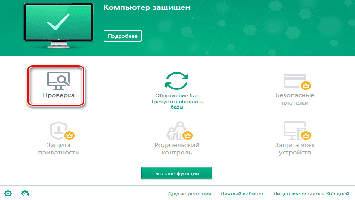
Телефон или планшет на Android имеет определенные сходства с компьютером под Windows, поэтому на него тоже могут попасть вирусы. Специально для этих целей были разработаны антивирусы под Android.
Но что делать, если такой антивирус нет возможности скачать? Можно ли проверить устройство при помощи антивируса на компьютере?
Как через компьютер проверить Андроид на вирусы
Содержание — Как через компьютер проверить Андроид на вирусы
- Проверка Android через компьютер
- Способ 1: Avast
- Способ 2: Kaspersky Anti-Virus
- Способ 3: Malwarebytes
- Способ 4: Защитник Windows
Проверка Android через компьютер
Во многих антивирусах для компьютеров есть встроенная функция проверки подключаемых носителей. Если учесть, что компьютер видит аппарат на Android как отдельное подключаемое устройство, то данный вариант проверки является единственно возможным.
Стоит учитывать особенности антивирусов для компьютеров, работы Android и его файловой системы, а также некоторых мобильных вирусов. Например, мобильная ОС может блокировать доступ антивирусника ко многим системным файлам, что серьёзно сказывается на результатах проверки.
Проверять Android через компьютер следует только в том случае, если больше нет других вариантов.
Способ 1: Avast
Avast – это один из самых популярных антивирусов в мире. Есть платная и бесплатная версии. Для сканирования Android устройства через компьютер вполне хватит функциональности бесплатной версии.
Инструкция к способу:
1. Откройте антивирусник. В левом меню нужно нажать на пункт «Защита». Далее выберите «Антивирус».
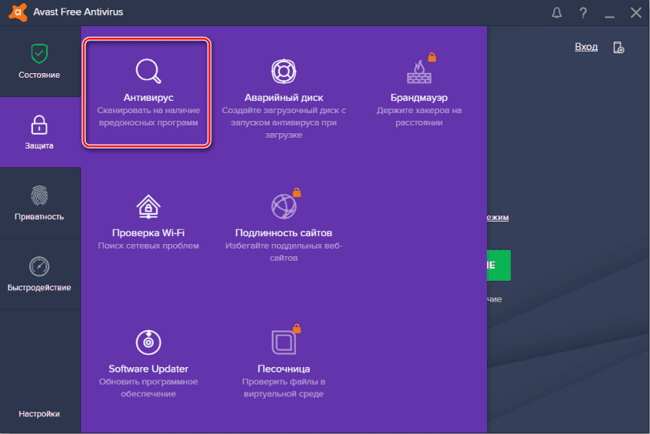
2. Появится окно, где вам будет предложено несколько вариантов сканирования. Выберите «Другое сканирование».
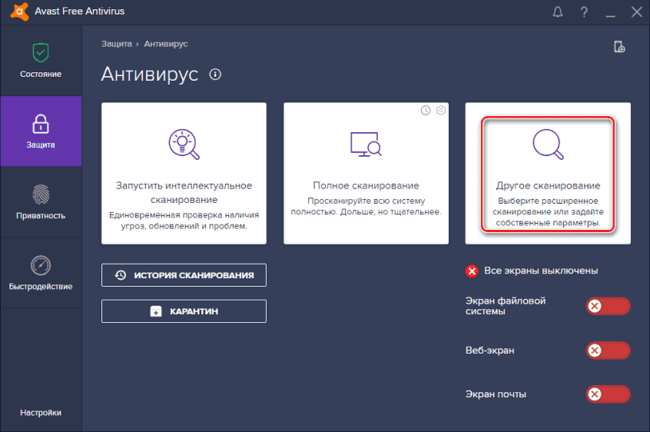
3. Для запуска сканирования планшета или телефона, подключённого к компьютеру по USB, нажмите на «Сканирование USB/DVD». Антивирус автоматически запустит процедуру сканирования всех подключённых к ПК USB-носителей, в том числе и Android-устройств.
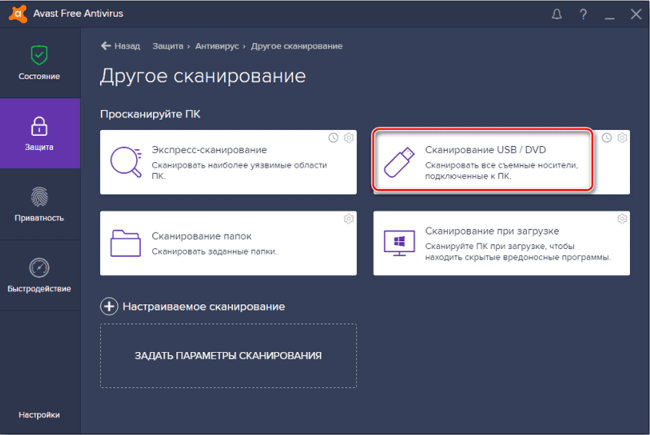
4. По окончании сканирования все опасные объекты будут удалены, либо помещены в «Карантин». Отобразится список потенциально опасных объектов, где вы можете решить, что с ними делать (удалить, отправить в «Карантин», ничего не делать).
Однако если у вас на девайсе стоит какая-либо защита, то такой способ может не сработать, так как Avast не удастся получить доступ к устройству.
Процесс сканирования можно запустить и другим образом:
1. Найдите в «Проводнике» своё устройство. Оно может обозначаться как отдельный съёмный носитель (например, «Диск F»). Щёлкните по нему правой кнопкой мыши.
2. Из контекстного меню выберите вариант «Сканировать». Вместе с надписью должна быть иконка Avast.
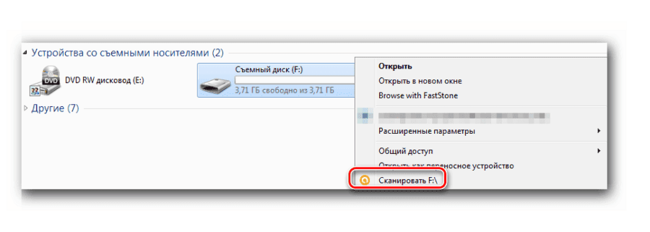
В Avast есть автоматическое сканирование подключаемых по USB-носителей. Возможно, ещё на этом этапе ПО сможет обнаружить вирус на вашем девайсе, без запуска дополнительного сканирования.
Способ 2: Kaspersky Anti-Virus
Kaspersky Anti-Virus – мощное антивирусное ПО от отечественных разработчиков. Ранее было полностью платным, но теперь появилась и бесплатная версия с урезанным функционалом – Kaspersky Free. Не важно, пользуетесь ли платной или бесплатной версией, в обеих есть необходимый для сканирования Android-устройств функционал.
Рассмотрим процесс настройки сканирования подробнее:
1. Запустите пользовательский интерфейс антивирусника. Там выберите элемент «Проверка».
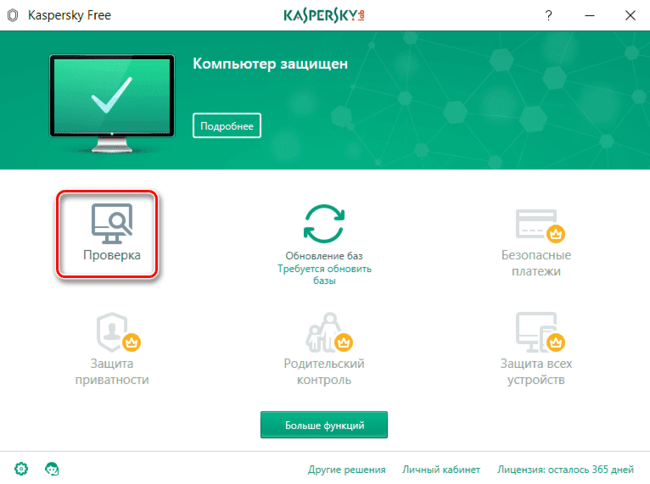
2. В левом меню перейдите по «Проверка внешних устройств». В центральной части окна выберите букву из выпадающего списка, которой был обозначен ваш девайс при подключении к компьютеру.
3. Нажмите «Запустить проверку».
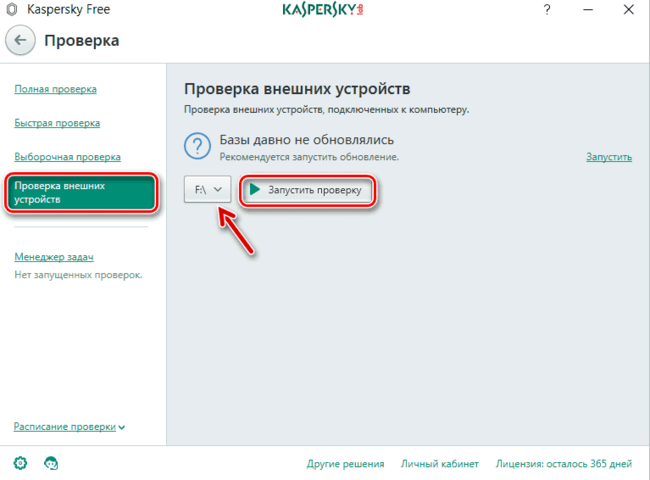
4. Проверка займёт определённое время. По её завершении вам будет представлен список обнаруженных и потенциальных угроз. При помощи специальных кнопок вы можете избавиться от опасных элементов.
Аналогично с Avast, вы можете запустить сканирование, не открывая пользовательский интерфейс антивирусника. Просто найдите в «Проводнике» устройство, что нужно просканировать, кликните по нему правой кнопкой мыши и выберите вариант «Сканировать». Напротив него должна быть иконка Касперского.
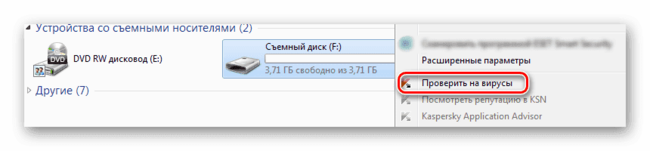
Способ 3: Malwarebytes
Это специальная утилита для обнаружения шпионского, рекламного и другого вредоносного ПО. Несмотря на то, что Malwarebytes пользуется меньшей популярностью у пользователей, чем антивирусы, рассмотренные выше, оно иногда оказывается эффективней последних.
Инструкция по работе с этой утилитой выглядит следующим образом:
1. Скачайте, установите и запустите утилиту. В пользовательском интерфейсе откройте пункт «Проверка», что находится в левом меню.
2. В разделе, где вам предлагается выбрать тип проверки, укажите «Выборочная».
3. Нажмите на кнопку «Настроить сканирование».
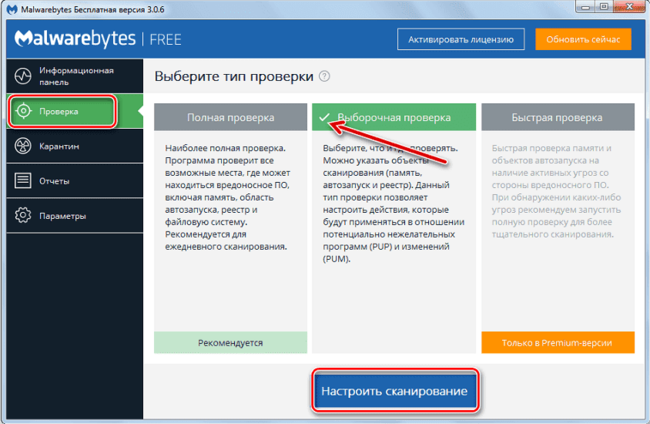
4. Для начала сделайте настройку объектов проверки в левой части окна. Здесь рекомендуется расставить галочки над всеми пунктами за исключением «Проверка на наличие руткитов».
5. В правой части окна отметьте галочкой устройство, которое вам нужно проверить. Скорее всего, оно будет обозначено какой-то буквой как обычная флешка. Реже оно может носить наименование модели девайса.
6. Нажмите «Запустить проверку».
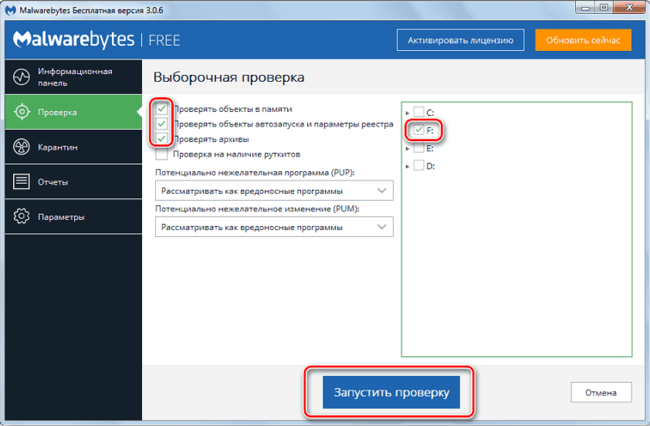
7. Когда проверка будет завершена, вы сможете увидеть список файлов, которые программа сочла потенциально опасными. Из этого списка их можно поместить в «Карантин», а оттуда уже полностью удалить.
Есть возможность запустить сканирование прямо из «Проводника» по аналогии с антивирусами, рассмотренными выше.

Способ 4: Защитник Windows
Эта антивирусная программа есть по умолчанию во всех современных версиях Windows. Её последние версии научились определять и бороться с большинством известных вирусов наравне со своими конкурентами типа Касперского или Аваст.
Рассмотрим, как сделать проверку на вирусы устройства Android при помощи стандартного Защитника:
1. Для начала откройте Защитник. В Windows 10 это можно сделать, воспользовавшись системной поисковой строкой (вызывается нажатием по иконке лупы). Примечательно, что в новых редакциях десятки Защитник был переименован в «Центр безопасности Windows».
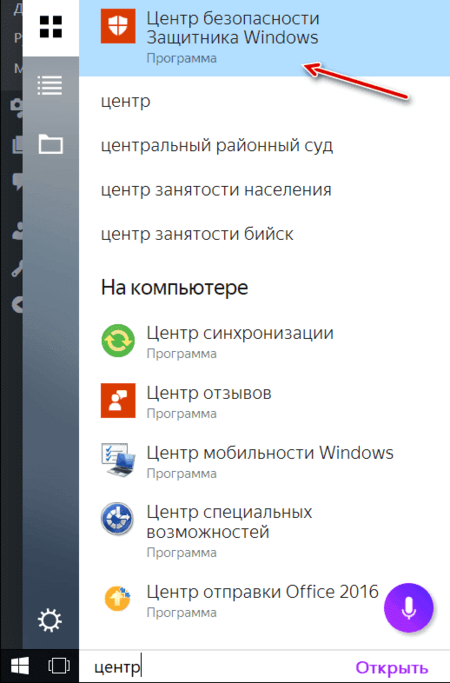
2. Теперь нажмите на любую из иконок щита.
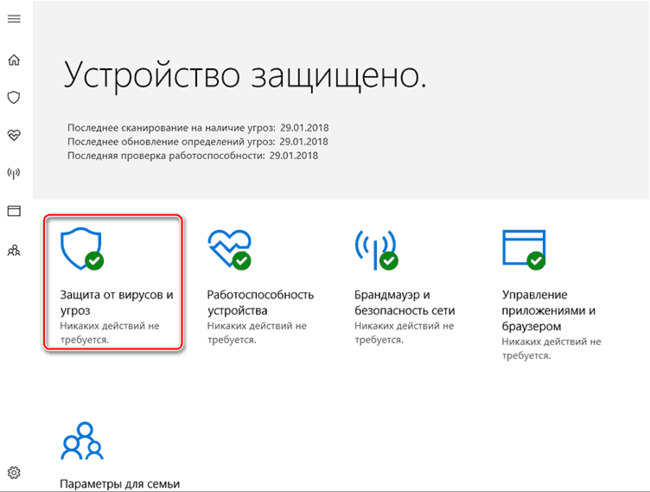
3. Кликните по надписи «Расширенная проверка».
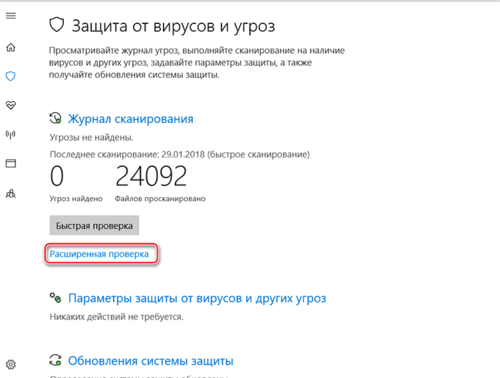
4. Установите маркер на «Настраиваемое сканирование».
5. Нажмите «Выполнить сканирование сейчас».
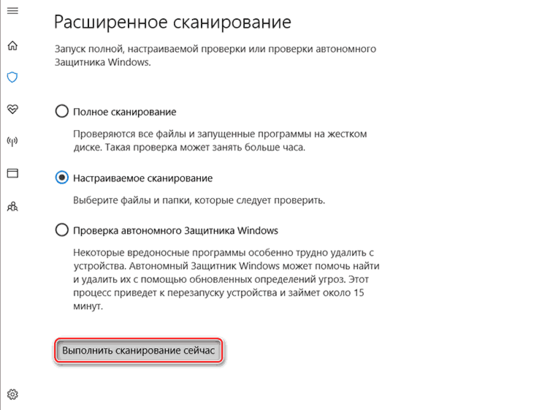
6. В открывшемся «Проводнике» выберите ваше устройство и нажмите «ОК».
7. Дождитесь осуществления проверки. По её окончании вы сможете удалить, либо поместить в «Карантин» все найденные вирусы. Однако некоторые из обнаруженных элементов может не получиться удалить из-за особенностей ОС Android.
Просканировать Android-устройство, используя возможности компьютера, вполне реально, но есть вероятность того, что результат будет неточным, поэтому лучше всего использовать антивирусное ПО, разработанное специально для мобильных устройств.
